Характеристики, спецификации
Макс. разрешение:
2592×1944 Пикс
Используемая оптика:
Canon
Фокусное расстояние:
7.3 — 29.2 мм
Минимальная дистанция съемки:
от 1 см
Автоматическая фокусировка:
Да
Дальность действия вспышки:
4.2 м
Диапазон выдержки:
15 — 1/2500 сек
Разрешение ЖК дисплея:
115000 Пикс
Тип исп. батареи:
4 x AA (LR 6)
Интерфейс связи с ПК:
USB 2.0
Габаритные размеры (В*Ш*Г):
67*110*50 мм
Краткое описание:
4x;4 x AA (LR 6)
Инструкция к Фотоаппарату Canon A610

Canon
Power Shot A610-620
ЦИФРОВАЯ ФОТОКАМЕРА
РУКОВОДСТВО ПОЛЬЗОВАТЕЛЯ КАМЕРЫ
TARGET
Printed in UKRAINE
2
СОДЕРЖАНИЕ
Основные функции …..…....…..…..…..…..…....…..…..…..…..…..…....…..…..…..…..…..…....…..…5
Прочитайте это в первую очередь …..…....…..…..…..…..…....…..…..…..…..…..…....…..…..…....6
Обязательно прочитайте эти параграфы…..…....…..…..…..…..…..…....…..…..…..…..…..…......6
Меры предосторожности .…..…..…....…..…..…..…..…..…..…....…..…..…..…..…..…....…..…..…..6
Предотвращение неисправностей ...…..…..…....…..…..…..…..…..…....…..…..…..…..…..…....….9
Перед использованием камеры – обзор элементов..…..…..…..…..…....…..…..…..…..…..…..10
Вид спереди…...…..…..…..…....…..…..…..…..…..…..…....…..…..…..…..…..…....…..…..…..…..10
Вид сзади …..…....…..…..…..…..…..…....…..…..…..…..…..…....…..…..…..…..…..…..…....…..…11
Панель управления…..…..…..…....…..…..…..…..…....…..…..…..…..…..…....…..…..…..…..…..12
Перед использованием камеры – Основные операции....…..…..…..…..…..…....…..…..…...13
Использование ЖК монитора…..…....…..…..…..…..…....…..…..…..…..…..…....…..…..…..…....13
Ночной режим ...…....…..…..…..…..…..…....…..…..…..…..…..…....…..…..…..…..…..…..…......13
Информация, отображаемая на ЖК дисплее ….…..…..…..…..…..…..…..…....…..…..…..…..…14
Режим съемки..…..…..…..…..…..…..…....…..…..…..…..…..…....…..…..…..…..…..…..…....…...14
Режим воспроизведения…..…..…..…..…..…....…..…..…..…..…..…..…....…..…..…..…..…..….15
Использование видоискателя .…..…..…..…....…..…..…..…..…..…....…..…..…..…..…..…..….....17
Индикаторы....…..…..…....…..…..…..…..…..…....…..…..…..…..…..…....…..…..…..…..…..…....….17
Функция энергосбережения.…....…..…..…..…..…..…....…..…..…..…..…..…....…..…..…..…..….18
Форматирование карт памяти....…..…..…..…..…..…..…....…..…..…..…..…..…....…..…..…..…..18
Меню и настройки …..…....…..…..…..…..…....…..…..…..…..…..…....…..…..…..…..…..…..…......19
Меню FUNC. ....…..…..…..…..…..…....…..…..…..…..…....…..…..…..…..…..…....…..…..…..…..19
Меню Rec., Play, Set up и My Camera…..…....…..…..…..…..…..…..…....…..…..…..…..…..…20
Список меню ....…..…..…..…..…....…..…..…..…..…..…....…..…..…..…..…..…....…..…..…..…..….21
Меню FUNC. ....…..…..…..…..…..…....…..…..…..…..…....…..…..…..…..…..…....…..…..…..…..21
Меню съемки Rec.....…....…..…..…..…..…..…..…....…..…..…..…..…..…....…..…..…..…..…....21
Меню воспроизведения Play…..…....…..…..…..…..…..…....…..…..…..…..…..…....…..…..…..21
Меню настройки Set up....…....…..…..…..…..…..…..…....…..…..…..…..…..…....…..…..…..….22
Меню My Camera («Моя камера») …..…..…..…..…..…....…..…..…..…..…..…....…..…..…....23
Восстановление значений по умолчанию …....…..…..…..…..…..…....…..…..…..…..…..…....…24
Съемка....…..…..…..…..…....…..…..…..…..…..…....…..…..…..…..…..…....…..…..…..…..…..…....…..25
Изменение установок разрешения/сжатия (для снимков)....…..…..…....…..…..…..…..…..…25
Примерные значения разрешения ....…..…..…..…..…..…....…..…..…..…..…..…..…....…..….25
Примерные значения настроек сжатия..…..…..…..…....…..…..…..…..…..…....…..…..…..….25
Изменение установок разрешения/частоты кадров (для видео) …..…..…..…....…..…..…....26
Разрешения и частота кадров..…..…..…..…....…..…..…..…..…..…..…....…..…..…..…..…..….26
Использование цифрового масштабирования ..…..…..…....…..…..…..…..…..…....…..…..…...26
Непрерывная съемка .…..…..…....…..…..…..…..…..…..…....…..…..…..…..…..…....…..…..…..…..27
Отмена режима непрерывной съемки .....…..…..…..…..…..…..…....…..…..…..…..…..…......27
Режим печати открыток.…..…....…..…..…..…..…..…..…....…..…..…..…..…..…..…....…..…..…..28
Вставка даты в изображение…..…..…..…..…..…..…..…....…..…..…..…..…..…....…..…..…....28
Использование автоспуска……..…..…..…....…..…..…..…..…..…....…..…..…..…..…..…....…..29
Отмена автоспуска ...…..…..…..…....…..…..…..…..…..…..…....…..…..…..…..…..…....…..…....29
Изменение длительности обратного отсчета автоспуска и количества снимков ...…...29
Съемка видеофильма..…....…..…..…..…..…..…..…..…....…..…..…..…..…..…....…..…..…....30
Съемка панорам (Stitch Assist) ..…..…..…....…..…..…..…..…..…..…....…..…..…..…..…..…....…32
Программная автоматическая экспозиция....…..…..…..…....…..…..…..…..…..…....…..…...33
Установка выдержки затвора....…....…..…..…..…..…..…..…....…..…..…..…..…..…....…....33
Установка величины диафрагмы ..…..…..…....…..…..…..…..…..…..…....…..…..…..…..….34
3
Безопасное перемещение ……....…..…..…..…..…..…..…....…..…..…..…..…..…....…..…..…....35
Ручная установка выдержки и диафрагмы..…..…..…..…..…..…..…..…....…..…..…..…..…35
Выбор рамки автофокусировки..…..…....…..…..…..…..…..…..…....…..…..…..…..…..…..…......36
Ручная установка рамки автофокусировки ..…..…..…..…..…..…..…....…..…..…..…..…..….37
Съемка объектов, неподходящих для автофокусировки (фиксация фокусировки,
фиксация автофокусировки)..…..…..…....…..…..…..…..…..…....…..…..…..…..…..…....…..…....37
Съемка с фиксацией фокусировки ….…..…..…....…..…..…..…..…..…..…....…..…..…..…..…37
Съемка с фиксацией автофокусировки …..…....…..…..…..…..…..…..…..…....…..…..…..…..38
Съемка в режиме ручной фокусировки..…..…....…..…..…..…..…..…..…....…..…..…..…..…38
Фиксация автоэкспозиции (AE lock)....…..…..…..…..…....…..…..…..…..…..…..…....…..…..….39
Изменение комбинации выдержки затвора и величины диафрагмы ....…..…..…....…....39
Фиксация экспозиции при съемке со вспышкой (FE lock)……..…..…....…..…..…..…..…..…40
Переключение режимов замера экспозиции...…..…..…..…..…..…....…..…..…..…..…..…....…40
Режимы замера экспозиции ....…..…..…..…....…..…..…..…..…..…....…..…..…..…..…..…......40
Настройка компенсации экспозиции……..…..…..…..…....…..…..…..…..…..…....…..…..…..41
Настройка цветовых оттенков (баланс белого) ….…..…..…..…..…....…..…..…..…..…..…......42
Настройки баланса белого …..…....…..…..…..…..…..…..…....…..…..…..…..…..…..…....…..…42
Установка пользовательского баланса белого ….....…..…..…..…..…..…..…....…..…..…..…42
Изменение фотоэффекта.…....…..…..…..…..…..…....…..…..…..…..…..…..…....…..…..…..…..….44
Настройки фотоэффекта ……....…..…..…..…..…..…..…....…..…..…..…..…..…....…..…..…..…44
Съемка в режиме «Мои цвета»....…..…..…..…..…....…..…..…..…..…..…....…..…..…..…..…..…44
Настройки режима «Мои цвета» ..…..…..…..…..…....…..…..…..…..…..…....…..…..…..…..…44
Изменение Метода сохранения для исходного изображения ……..…....…..…..…..…..….46
Переключение камеры в режим усиления цвета…..…..…....…..…..…..…..…..…....…..…...46
Переключение камеры в режим смены цветов ....…..…..…..…....…..…..…..…..…..…....….47
Переключение камеры в режим пользовательских цветов ……..…..…..…..…..…....…..…48
Настройка чувствительности ISO…...…....…..…..…..…..…..…....…..…..…..…..…..…....…48
Переключение установок настройки вспышки..…....…..…..…..…..…..…..…....…..…..…..…..49
Компенсация настройки вспышки / мощности вспышки....…..…..…..…....…..…..…..…..….49
Переключение времени включения вспышки…..…..…....…..…..…..…..…..…....…..…..…..….50
Сохранение настроек пользователя.…....…..…..…..…..…..…....…..…..…..…..…..…....…..…....50
Установка функции авто-поворота ….…..…..…..…..…....…..…..…..…..…..…....…..…..…..…...51
Изменение номера файла.....…..…..…..…..…..…..…....…..…..…..…..…..…....…..…..…..…..…...52
Функция изменения номера файла...…..…..…..…..…..…..…....…..…..…..…..…..…....…..….52
Воспроизведение /Удаление……..…..…....…..…..…..…..…..…..…....…..…..…..…..…..…....…..…53
Увеличение изображений ..…..…....…..…..…..…..…..…....…..…..…..…..…..…....…..…..…...53
Отмена режима увеличения…..…....…..…..…..…..…..…..…....…..…..…..…..…..…....…..…...53
Одновременный просмотр девяти изображений (индексный режим)....…..…..…..…...53
Переключение между наборами по девять изображений....…..…..…..…..…....…..…..…..54
Возврат в режим воспроизведения одиночного изображения .…..…..…....…..…..…..…..54
Переход к снимку……..…..…..…..…....…..…..…..…..…..…..…..…....…..…..…..…..…..…....…54
Возврат в режим воспроизведения одиночного изображения .…..…..…....…..…..…..…..54
Просмотр видеофильмов …..…....…..…..…..…..…..…....…..…..…..…..…..…....…..…..…..…..….55
Использование панели управления видеофильмом…..…..…..…..…....…..…..…..…..…..…55
Редактирование видеофильмов ……..…....…..…..…..…..…..…....…..…..…..…..…..…....…..…...56
Поворот изображений на дисплее ……..…....…..…..…..…..…..…....…..…..…..…..…..…....…....57
Добавление звуковых комментариев к изображениям..…..…..…..…..…....…..…..…..…..…..57
Автоматическое воспроизведение (слайд-шоу)..…..…..…..…..…..…..…....…..…..…..…..…...58
Защита изображений....…..…....…..…..…..…..…..…....…..…..…..…..…..…....…..…..…..…..…....59
Стирание всех изображений…..…..…....…..…..…..…..…..…....…..…..…..…..…..…....…..…..….59
4
Настройки печати/Настройки передачи.…....…..…..…..…....…..…..…..…..…..…..…....…..….60
Задание установок печати DPOF...…..…....…..…..…..…..…..…....…..…..…..…..…..…....…..….60
Отдельные снимки ……..…..…..…....…..…..…..…..…..…....…..…..…..…..…..…..…....…..…....60
Все изображения на карте….....…..…..…..…..…..…..…....…..…..…..…..…..…....…..…..…..…61
Установка стиля печати …..…....…..…..…..…..…..…....…..…..…..…..…..…....…..…..…..…....61
Параметры отправки изображений …..…..…....…..…..…..…..…..…..…....…..…..…..…..…..…..62
Отдельные снимки ……..…..…..…....…..…..…..…..…..…....…..…..…..…..…..…..…....…..…....62
Все изображения на карте….....…..…..…..…..…..…..…....…..…..…..…..…..…....…..…..…..…63
Просмотр изображений на экране телевизора ....…..…..…....…..…..…..…..…..…....…..…..…64
Индивидуальная настройка камеры (настройки «Моя камера»)...…..…..…..…....…..….65
Изменение параметров меню «Моя камера» ..…..…....……....…..…..…..…..…..…....…..…..…65
Регистрация параметров меню «Моя камера»...…..…..…..…..…....…..…..…..…..…..…....…..65
Поиск и устранение неисправностей...…..…....…..…..…..…..…....…..…..…..…..…..…....…..…67
Камера ...…..…..…..…....…..…..…..…..…..…..…....…..…..…..…..…..…....…..…..…..…..…..…..…..67
При включенном питании ……..…..…..…..…....…..…..…..…..…....…..…..…..…..…..…....…..….67
ЖК монитор …...…..…..…..…..…....…..…..…..…..…..…....…..…..…..…..…..…....…..…..…..…..…67
Съемка ...…..…..…..…....…..…..…..…..…..…..…....…..…..…..…..…..…....…..…..…..…..…..…..…..68
Съемка видео……..…..…..…..…....…..…..…..…..…..…....…..…..…..…..…..…..…....…..…..…..…..70
Воспроизведение……..…..…....…..…..…..…..…..…....…..…..…..…..…..…....…..…..…..…..…..….71
Аккумулятор/Зарядное устройство …..…..…..…..…..…..…..…..…....…..…..…..…..…..…....…..71
Воспроизведение на телевизоре …..…....…..…..…..…..…..…....…..…..…..…..…..…....…..…..…72
Список сообщений …..…..…..…..…....…..…..…..…....…..…..…..…..…..…..…....…..…..…..…..…...72
Приложение ....…..…..…..…..…....…..…..…..…..…..…....…..…..…..…..…..…....…..…..…..…..…..…74
Уход за аккумулятором …...…..…..…..…....…..…..…..…..…..…..…..…....…..…..…..…..…..…....74
Индикаторы ...…..…....…..…..…..…..…..…....…..…..…..…..…..…....…..…..…..…..…..…....…...74
Обращение с картами памяти....…..…....…..…..…..…..…..…..…....…..…..…..…..…..…....…..…75
Переключатель защиты от записи ....…..…..…..…..…..…....…..…..…..…..…..…....…..…..….75
Правила обращения с картами памяти…..…....…..…..…..…..…..…..…....…..…..…..…..…...75
Форматирование…..…..…..…..…..…....…..…..…..…..…..…..…....…..…..…..…..…..…....…..….76
Комплекты питания (продаются отдельно) ..…..…..…..…....…..…..…..…..…..…....…..…..…..76
Сетевой блок питания (продается отдельно) .…....…..…..…..…..…..…..…....…..…..…..…..….78
Использование конверторов (продаются отдельно)…..…....…..…..…..…..…..…....…..…..….78
Широкоугольный конвертор WC-DC58N..…..…..…..…..…....…..…..…..…..…..…....…..…..…79
Телеконвертор TC-DC58N....…..…....…..…..…..…..…..…....…..…..…..…..…..…....…..…..…..…79
Адаптер конверторов LA-DC52D…..…..…..…....…..…..…..…..…....…..…..…..…..…..…....…...79
Установка конвертора……....…..…..…..…..…..…....…..…..…..…..…..…..…....…..…..…..…..…...79
Использование внешней вспышки (продается отдельно) …..…....…..…..…..…..…..…....…..80
Уход за камерой ......…..…..…..…..…..…....…..…..…..…..…..…..…....…..…..…..…..…..…..…......81
Корпус камеры ……..…....…..…..…..…..…..…..…....…..…..…..…..…..…....…..…..…..…..…..…81
Объектив….....…..…..…..…..…..…....…..…..…..…..…..…....…..…..…..…..…..…....…..…..…..…81
Видоискатель и ЖК монитор…...…..…....…..…..…..…..…..…....…..…..…..…..…..…....…..…81
Технические характеристики ..…..…..…..…....…..…..…..…..…..…..…....…..…..…..…..…..…....82
PowerShot A620/A610....…..…....…..…..…..…..…..…....…..…..…..…..…..…....…..…..…..…....82
Ресурс аккумулятора..…..…..…..…....…..…..…..…..…..…..…..…....…..…..…..…..…..…....…..84
Карты памяти и их приблизительная емкость ....…..…..…..…..…....…..…..…..…..…..…....85
Тип гнезда карты.…..…..…..…..…....…..…..…..…..…..…..…....…..…..…..…..…..…....…..…....88
Тип ....…..…..…..…..…....…..…..…..…..…..…....…..…..…..…..…..…....…..…..…..…..…..…..…...88
Вес.…....…..…..…..…..…..…....…..…..…..…..…..…....…..…..…..…..…..…..…....…..…..…..…..…88
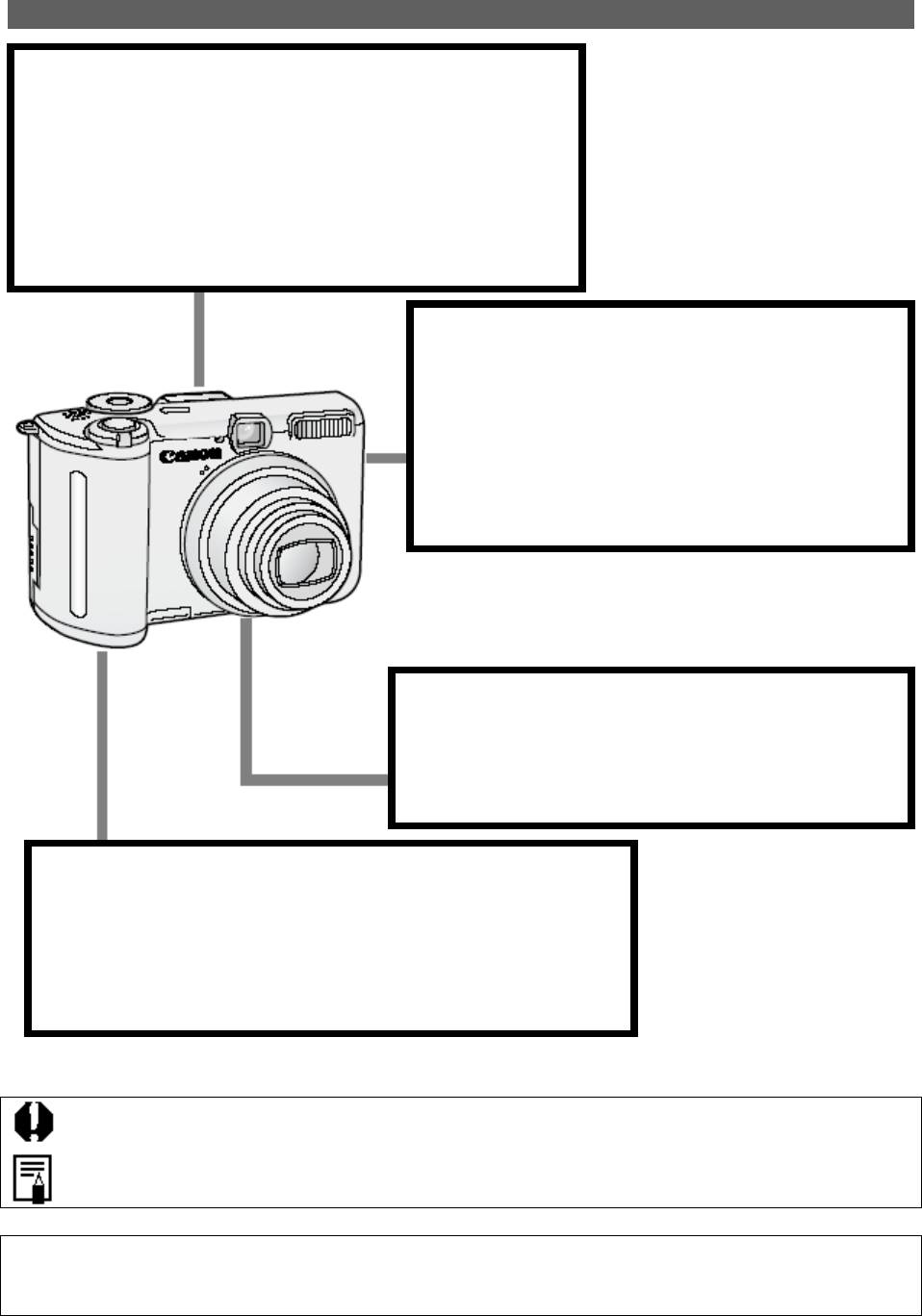
Основные функции
Условные обозначения
Ярлыки рядом с заголовком показывают, в каком режиме данная процедура используется.
Съемка
•
Автоматический выбор настроек съемки в
соответствии с конкретными условиями (режим
Special Scene).
•
Автоматическое определение ориентации камеры
с помощью специального сенсора.
•
Изменение цветов изображения для создания
специальных эффектов (Мои цветовые режимы).
Воспроизведение
•
Воспроизведение фильмов со звуком.
•
Автоматическое воспроизведение слайд—
шоу.
Редактирование
•
Запись звуковых напоминаний для
снимков.
•
Редактирование фильмов.
Печать
•
Простая печать с помощью кнопки
Print/Share.
•
Поддержка PictBridge совместимых
Этот знак указывает на действия, которые могут повлиять на работу камеры.
Этот знак указывает на действия как дополнение к основным операциям.
Вы можете использовать SD* и MultiMediaCards карты памяти с данной камерой. Данные
карты в руководстве в целом называются картами памяти.
* SD означает Secure Digital, система защиты авторского права.
принтеров.
Использование записанных снимков
•
Передача без проблем снимков на компьютер с
помощью кнопки Print/Share.
•
Свободная настройка приветственного изображения
или звука с использованием настроек My Camera
(Моя камера).
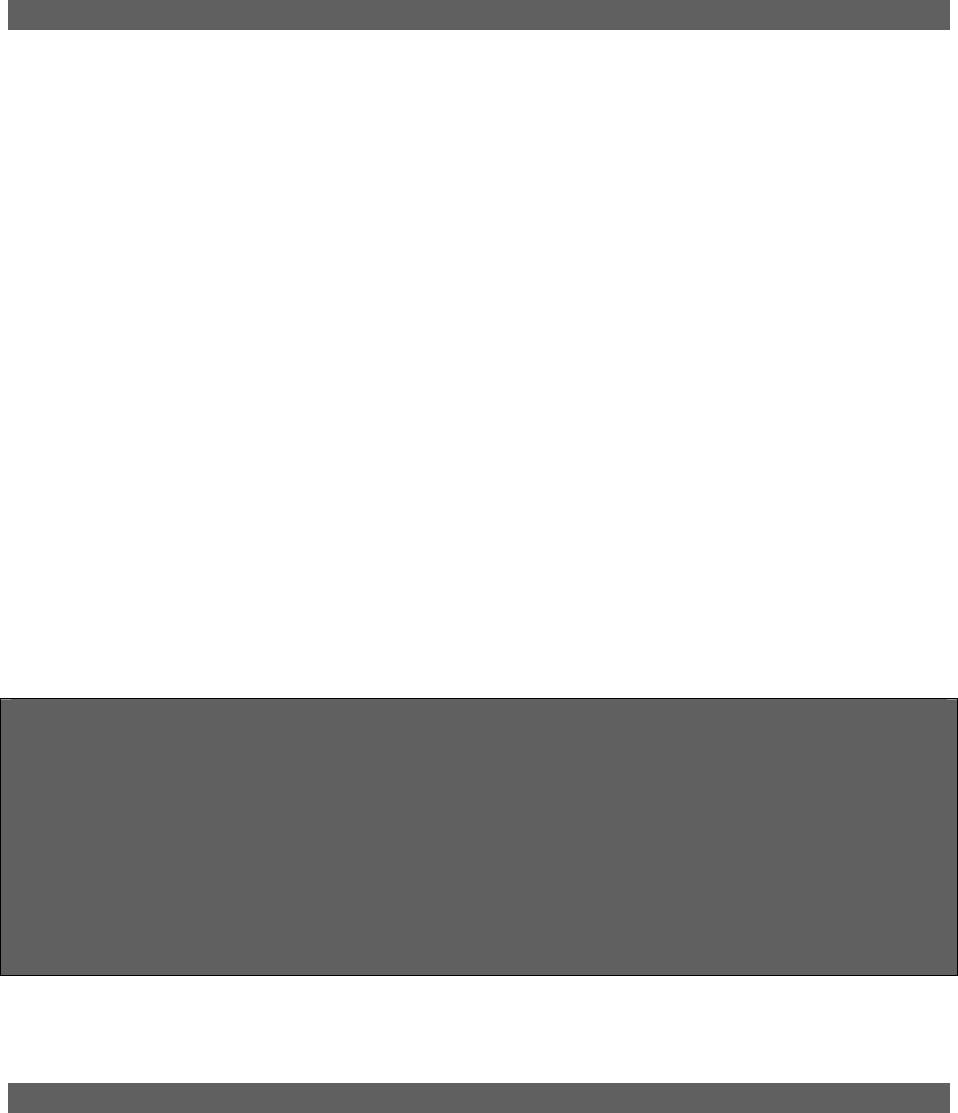
6
Прочитайте это в первую очередь
Обязательно прочитайте эти параграфы
Тестовые снимки
Перед съемкой важных сюжетов настоятельно рекомендуется снять несколько
пробных кадров, чтобы убедиться в правильности работы камеры.
Обратите внимание на то, что компания Canon, ее филиалы и дочерние компании, а также
дистрибьюторы не несут никакой ответственности за любой ущерб, обусловленный
какой-либо неисправностью камеры и ее принадлежностей, приводящей к сбою в записи
изображения или к записи изображения не в том формате, на который рассчитан аппарат.
Предостережение в отношении нарушения авторских прав
Обратите внимание, что цифровые камеры Canon предназначены для личного
использования и ни при каких обстоятельствах не должны использоваться для целей,
нарушающих или противоречащих международным или местным законам и положениям
по защите авторских прав. Обратите внимание на то, что в некоторых случаях
копирование с помощью камеры или иного устройства изображений, снятых во время
спектаклей или выставок, а также снимков объектов коммерческого назначения может
являться нарушением авторских прав или других установленных законодательством прав
даже в том случае, если съемка изображения была произведена в целях личного
использования.
Ограничения действия гарантии
Условия гарантии на камеру см. в брошюре «Система европейской гарантии Canon
(EWS)», входящей в комплект поставки камеры.
Адреса службы поддержки клиентов Canon см. в конце данного Руководства или в
брошюре «Система европейской гарантии Canon (EWS)».
Температура корпуса камеры
Если камера используется в течение длительного времени, корпус камеры может
нагреваться. Помните об этом и соблюдайте осторожность при работе с камерой в течение
длительного времени.
ЖК-монитор
Жидкокристаллический монитор изготавливаются с использованием высоко
прецизионных технологий. Более 99,99% пикселов работают в соответствии
техническими требованиями. Менее 0,01 % пикселов могут иногда самопроизвольно
загораться или отображаться в виде красных или черных точек. Это не оказывает
никакого влияния на записываемое изображение и не является неисправностью.
Видеоформат
Перед использованием камеры совместно с телевизором установите в камере тот формат
видеосигнала, который используется в Вашем регионе.
Меры предосторожности
• Перед использованием камеры обязательно прочтите и уясните приведенные ниже
правила техники безопасности. Строго следите за соблюдением правил надлежащего
обращения с камерой.
• Приведенные ниже меры предосторожности позволяют обеспечить безопасную и
правильную эксплуатацию камеры и ее принадлежностей с целью предотвратить
травмирование фотографа и прочих лиц, а также повреждение оборудования.
• На нескольких следующих страницах под термином «оборудование» понимается в
основном камера и ее вспомогательные источники питания, такие, как зарядное
устройство и дополнительно приобретаемые компактный блок питания или
автомобильное зарядное устройство.
7
• Батарея означает портативный батарейный источник питания, аккумулятор.
Предостережения
Оборудование
•
Запрещается направлять камеру непосредственно на солнце, а также на другие
яркие источники света – это может повредить зрение.
•
Оборудование следует хранить в местах, недоступных для детей и подростков.
Если ребенок случайно повредит камеру или аккумулятор, это может привести к
серьезной травме. Кроме того, попадание наручного ремня на шею ребенка может
привести к удушению. Ребенок может случайно проглотить карту памяти. Если это
произойдет, немедленно вызовите доктора.
•
Не пытайтесь разобрать или изменить какую-либо часть оборудования, если это
не предписывается настоящим Руководством.
Разборка или модифицирование
оборудования может привести к поражению электрическим током высокого
напряжения. Проверка, изменение и ремонт внутренних деталей должны
производиться только квалифицированным сервисным персоналом, который
уполномочен дистрибьютором или службой поддержки клиентов компании Canon.
•
Для предотвращения риска поражения электрическим током не прикасайтесь к
деталям вспышки, если она повреждена.
Запрещается прикосновение к внутренним
деталям оборудования, доступ к которым оказался открыт в результате повреждения.
Возможно поражение электрическим током высокого напряжения. При первой
возможности обратитесь к дистрибьютору камеры или в ближайшее отделение службы
поддержки клиентов компании Canon.
•
Немедленно прекратите эксплуатацию оборудования в случае появления дыма
или резкого запаха.
Нарушение этого требования может привести к возгоранию или
поражению электрическим током. Немедленно выключите камеру, извлеките из нее
аккумулятор или отключите сетевой кабель от электрической розетки. Убедитесь в
том, что выделение дыма или запаха прекратилось. Обратитесь к дистрибьютору
камеры или в ближайшее отделение службы поддержки клиентов компании Canon.
•
Не допускайте попадания воды или других жидкостей на оборудование и не
погружайте оборудование в какие-либо жидкости.
Не допускайте попадания
жидкости внутрь камеры. Камера не является водонепроницаемой. В случае контакта
наружной части камеры с жидкостью или содержащим соль воздухом протрите камеру
мягкой абсорбирующей тканью. В случае попадания воды или прочих посторонних
веществ внутрь камеры немедленно выключите питание камеры, извлеките из нее
аккумулятор или отключите сетевой кабель от электрической розетки. Продолжение
эксплуатации оборудования может привести к возгоранию или поражению
электрическим током. Обратитесь к дистрибьютору камеры или в ближайшее
отделение службы поддержки клиентов компании Canon.
•
Запрещается использовать вещества, содержащие спирт, бензин, растворители
или прочие горючие вещества, для чистки и обслуживания оборудования.
Использование этих веществ может привести к возгоранию.
•
Запрещается отрезать, повреждать и изменять шнур сетевого адаптера, а также
ставить на него тяжелые предметы.
Любые подобные действия могут вызвать
короткое замыкание и привести к пожару или поражению электрическим током.
•
Используйте только рекомендованные источники питания.
Использование других
источников питания, кроме специально рекомендованных для работы сданным
оборудованием, может привести к перегреву и деформации оборудования,
возгоранию, поражению электрическим током или возникновению иных опасных
ситуаций.
•
Регулярно отсоединяйте кабель питания и удаляйте пыль и загрязнения,
скапливающиеся на вилке, внутренних поверхностях электрической розетки и на
8
окружающих областях.
При повышенном содержании в воздухе пыли, влаги или
жира загрязнения, скапливающиеся за продолжительное время вокруг вилки, могут
стать влажными и привести к короткому замыканию и последующему возгоранию.
•
Запрещается прикасаться к сетевому кабелю влажными руками.
Это может
привести к поражению электрическим током. При отключении кабеля его следует
держать за штекер. Запрещается тянуть за гибкую часть кабеля, так как это может
привести к повреждению изоляции или оголению проводов, что является
потенциальным источником пожара или поражения электрическим током.
Батарея
•
Запрещается оставлять аккумуляторы вблизи от источников тепла или
подвергать их прямому воздействию огня или нагреванию.
•
Запрещается погружать аккумуляторы в воду.
Подобные действия могут привести
к повреждению аккумуляторов и вытеканию вызывающей коррозию жидкости,
которая может явиться причиной пожара, поражения электрическим током, взрыва или
серьезной травмы.
•
Запрещается разбирать, модифицировать или нагревать аккумуляторы:
существует риск получения травмы вследствие взрыва.
Немедленно промойте
водой любой участок тела – особенно глаза и рот, а также одежду в случае попадания
на них содержимого аккумулятора. При попадании этих веществ в глаза или рот
немедленно промойте их водой и обратитесь к врачу.
•
Следует использовать только рекомендуемые аккумуляторы и принадлежности.
Использование любых других аккумуляторов, кроме специально рекомендованных для
данного оборудования, может вызвать взрыв или утечку электролита и, как следствие,
привести к пожару, травме или повреждению окружающих предметов.
•
Когда зарядное устройство и компактный блок питания не используются, во
избежание пожара и прочих опасных ситуаций отсоединяйте их от камеры и от
электрической розетки после завершения зарядки аккумулятора.
Непрерывное
длительное использование устройства может привести к его перегреву, деформации и
возгоранию.
•
Не кладите ничего, например, скатерть, коврик и т.п., на зарядное устройство во
время работы.
Нарушение этого требования может привести к возгоранию или
поражению электрическим током.
•
Для зарядки аккумулятора используйте указанное зарядное устройство.
Использование других зарядных устройств может привести к перегреву, деформации
оборудования, пожару или поражению электрическим током.
•
Подключаемый к камере разъем зарядного устройства и компактного блока
питания предназначен исключительно для работы с данной камерой.
Их
использование с другими изделиями или аккумуляторами запрещено. Существует риск
возникновения пожара и прочих опасных ситуаций.
•
Перед тем как выбросить аккумулятор, заклейте его клеммы лентой или иным
изоляционным материалом, чтобы предотвратить прямой контакт с другими
объектами.
Соприкосновение с металлическими деталями предметов в контейнере
для мусора может привести к пожару или взрыву. Аккумуляторы следует выбрасывать
в специально отведенные для этого места, если таковые предусмотрены в месте
Вашего проживания.
Другое
•
Запрещается применять вспышку в непосредственной близости от глаз человека
или животного.
Воздействие света повышенной интенсивности, испускаемого
вспышкой, может привести к ухудшению зрения. В частности, при съемке детей
минимально допустимое расстояние до ребенка составляет 1 м.
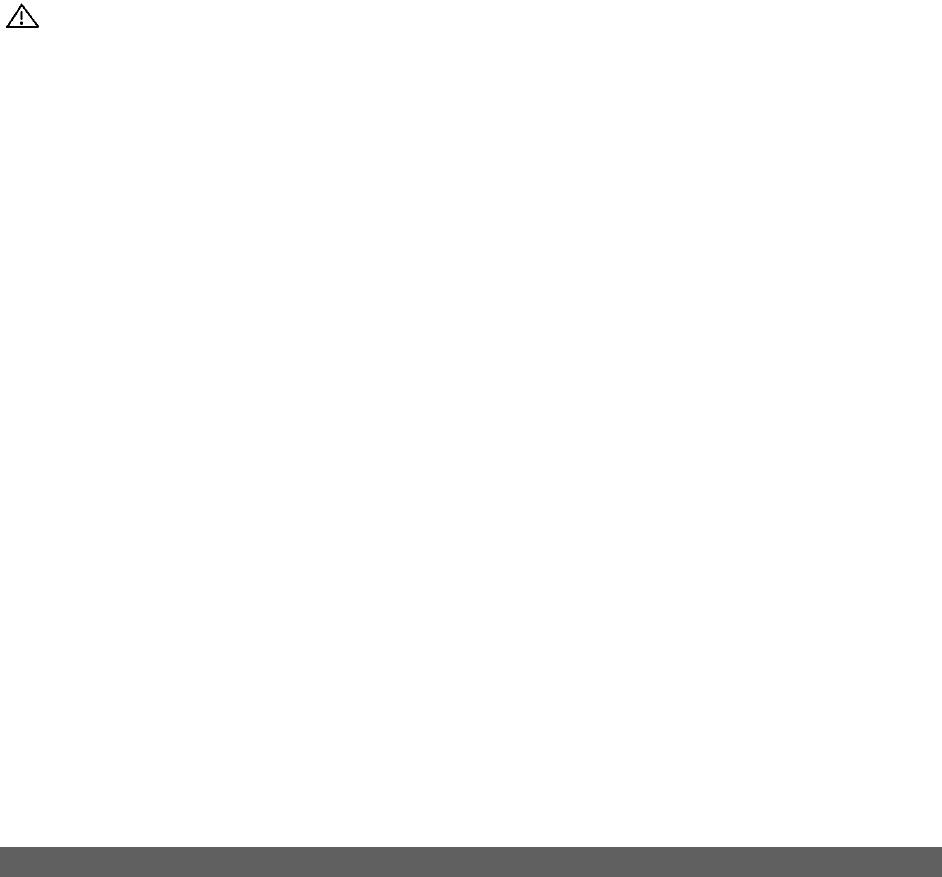
9
•
Храните предметы, чувствительные к магнитному излучению, подальше от
динамиков камеры.
Предупреждения
Оборудование
•
Не допускайте падения аккумуляторов, а также значительных механических
воздействий на аккумуляторы, которые могут привести к повреждению их
корпуса.
Это может вызвать утечку электролита и травмы.
•
Не храните оборудование сыром и грязном месте.
•
Не касайтесь металлическими объектами (например, булавки, ключи) или грязи
контактов зарядного устройства или штекера.
Нарушение этого требования может
привести к возгоранию или поражению электрическим током.
•
Не храните оборудование в местах, где оно может попасть под воздействие
прямых солнечных лучей или высокой температуры.
•
Убедитесь, что зарядное устройство подключено к розетке с указанным
напряжением.
Не используйте поврежденное зарядное устройство или розетку.
•
Не устанавливайте в местах с плохой вентиляцией.
Нарушение вышеуказанных
требований может привести к вытеканию, перегреву или взрыву, что может вызвать
пожар, ожоги и другие повреждения. Высокая температура также может привести к
деформации корпуса.
•
Если не используете камеру в течение длительного периода времени, извлеките
батарею и отключите зарядное устройство, храните оборудование в безопасном
месте.
Батареи могут сесть.
Вспышка
•
Не используйте вспышку, если она загрязнена.
•
Будьте осторожны и не закрывайте вспышку пальцами или одеждой.
Вспышка
может быть повреждена и производить дым или шум. Возникшее в результате этого
тепловыделение может повредить вспышку.
•
Не касайтесь поверхности вспышки после серии фотографий.
Это может привести
к ожогам.
Предотвращение неисправностей
Избегайте сильных магнитных полей
Запрещается класть камеру в непосредственной близости от электродвигателей и прочего
оборудования, генерирующего сильные электромагнитные поля. Воздействие сильных
электромагнитных полей может привести к неисправности или повреждению
изображения.
Не допускайте образования конденсата во избежание неполадок при работе с
камерой
Быстрое перемещение оборудования из зоны высокой температуры в зону низкой
температуры и наоборот может привести к образованию конденсата (капель воды) на
внешних и внутренних поверхностях камеры. Для предотвращения этого явления можно
поместить оборудование внутрь герметичного пластикового пакета и подождать
медленного выравнивания температур, после чего извлечь оборудование из пакета.
Если происходит образование конденсата внутри камеры
В случае обнаружения конденсата немедленно прекратите работу с камерой.
Продолжение эксплуатации оборудования может привести к выходу его из строя.
Извлеките из камеры CF-карту, аккумулятор или компактный блок питания; перед
возобновлением использования камеры подождите, пока влага полностью испарится.
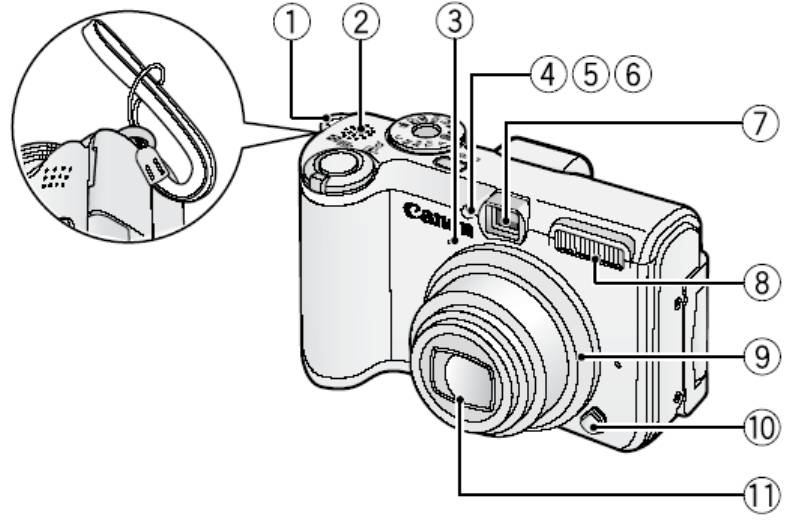
10
Перед использованием камеры – обзор элементов
Вид спереди
1. Крепление ремня
2. Динамик
3. Микрофон
4. Вспомогательный луч для автофокусировки
5. Лампа уменьшения эффекта «красных глаз».
6. Лампа автоспуска.
7. Окно видоискателя
8. Вспышка
9. Кольцо
10. Кнопка фиксатора кольца
11. Объектив
Закрепление
ремня
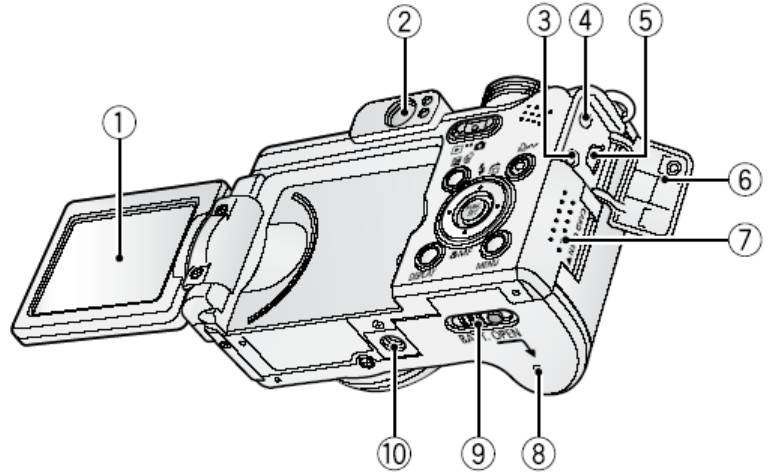
11
Вид сзади
1. ЖК-монитор
6. Крышка разъемов
2. Видоискатель
7. Крышка разъема карты памяти
3. Разъем аудио/видео выхода A/V Out.
8. Крышка батареи
4. Разъем DC IN
9. Фиксатор крышки батареи
5. Цифровой разъем DIGITAL.
10. Штативное гнездо

12
Панель управления
1. Индикаторы.
2. Индикатор питания.
3. Кнопка питания.
4. Рычаг изменения фокусного расстояния (масштабирования).
Съемка: (Телефото)/ (Широкоугольный)
Воспроизведение: (Увеличение)/ (Индексный режим)
5. Кнопка спуска затвора.
6. Диск установки режима съемки.
7. Переключатель режимов
8. Кнопка (Печать/Загрузка).
9. Кнопка MENU (Меню).
10. Кнопка FUNC./SET.
11. Кнопка DISPLAY (Дисплей).
12. Кнопка (Экспозиция)/ (Стирание одного изображения)
13. Кнопка
14. Кнопка (Вспышка)/ (Перейти)/
15. Кнопка
16. Кнопка (Макро)/ (Ручная фокусировка)/
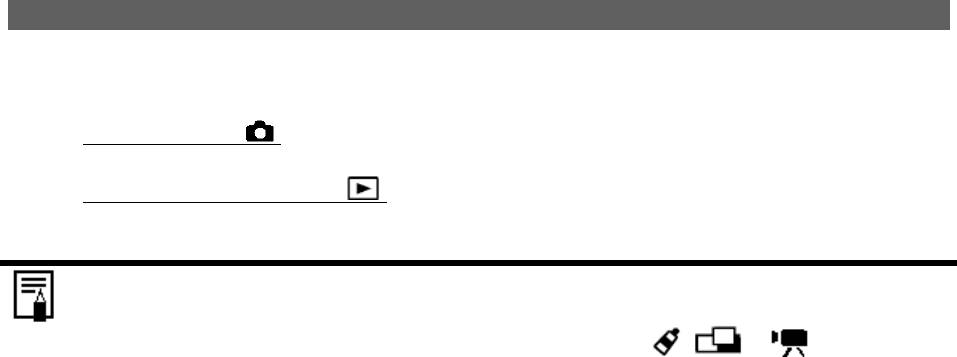
13
Перед использованием камеры – Основные операции
Использование ЖК монитора
1. Нажмите кнопку
DISPLAY.
Режим отображения меняется при каждом нажатии кнопки в указанной ниже
последовательности.
Режим съемки ( ): …
стандартный (нет информации)
детализированный
(вывод информации)
OFF (выкл.)
Режим воспроизведения ( ):…
стандартный
детализированный
OFF
•
Настройка включения/выключения ЖК дисплея сохраняется даже после
выключения камеры.
•
ЖК дисплей не выключается в следующих режимах: , и .
•
ЖК дисплей не будет переключаться в детализированный режим в режиме
индексного воспроизведения.
Ночной режим
При съемке в темных условиях, камера автоматически делает дисплей камеры ярче, чтобы
соответствовать яркости объекта*, облегчая фокусировку.
* Шум появится, и движения предмета будут казаться нерегулярными на дисплее.
Записанное изображение не будут изменяться. Яркость изображения, показываемого на
дисплее, и яркость фактического записанного изображения будут отличаться.
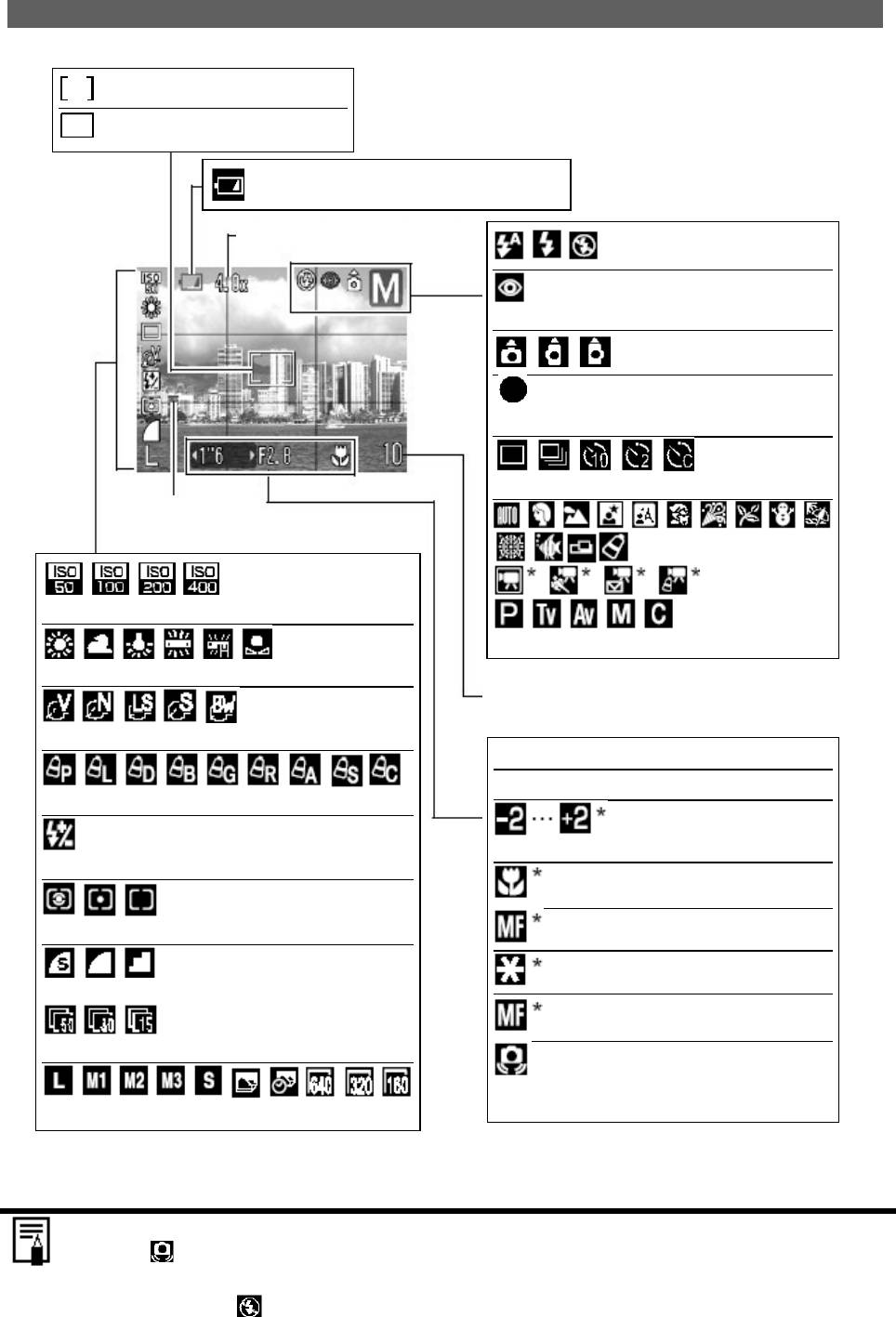
14
Информация, отображаемая на ЖК дисплее
Режим съемки
* Возникает, если для дисплея задан режим [Standard (No Information)]
* Рамка точечного замера
Если индикатор мигает оранжевым цветом и появляется индикатор дрожания
камеры , это говорит о том, что недостаточно освещения или установлена длинная
выдержка затвора. Увеличьте чувствительность ISO или выберите другой режим
вспышки (кроме
(вспышка выкл.)) или установите камеру на штатив или другое
подобное устройство.
Рамка автофокусировки
Увеличение*
* Низкий уровень заряда батареи
Линии сетки*
Вспышка
Снижение эффекта «красных глаз»
Автоповорот
(Красный)
Запись видео
Метод съемки
Режимы съемки
Чувствительность
Баланс белого
Фотоэффекты
Мои цвета
Компенсация экспозиции вспышки
Метод измерения
Сжатие
Частота кадров
Разрешение
Оставшееся кадры или оставшееся/
прошедшее время для видеофильма
Выдержка затвора*
Значение апертуры*
Компенсация экспозиции
Макро
Ручной фокус
Фиксация автоэкспозиции
Фиксация автофокуса
* (красный)Предупреждение о
сотрясении камеры

15
Режим воспроизведения
Standard (Стандартный)
Формат звука WAVE
Номер папки – Номер файла
Дата съемки/Время
Состояние защиты
Сжатие (снимки)
Разрешение (снимки)
Фильм
Количество снимков
Номер отображаемого снимка
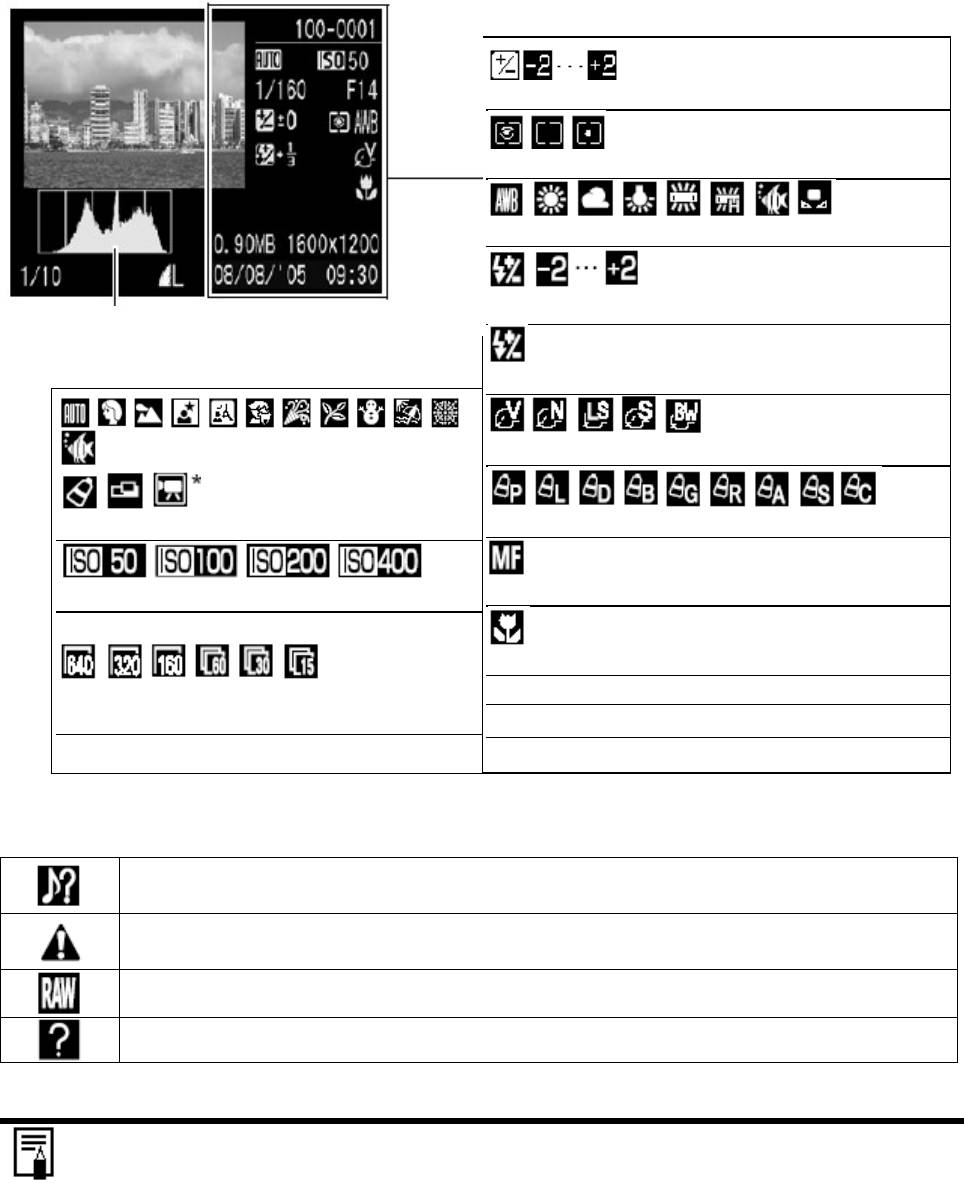
16
Detailed (Детальный)
Для некоторых изображений может также отображаться следующая информация:
Приложен звуковой файл в формате, отличающемся от WAVE, или файл в
неподдерживаемом формате.
Файл JPEG в формате, не соответствующем стандартам файловой системы для
камер Design rule for Camera File system.
Файл в формате RAW.
Файл в неизвестном формате.
Компенсация экспозиции
Режим замера экспозиции
Баланс белого
Компенсация экспозиции
вспышки
Уровень вспышки
Фотоэффект
Мои цвета
Ручной фокус
Макро
Размер файла
Разрешение (видео)
Обратите внимание, что информация, записанная данной камерой, может
неправильно отображаться на других камерах, и наоборот, информация, записанная
на других камерах, может неправильно отображаться на данной камере.
Время воспроизведения для видеофайлов
Режим съемки
Чувствительность ISO
Выдержка затвора
Разрешение (видео) /Частота кадров
(видео)
Значение апертуры
Гистограмма
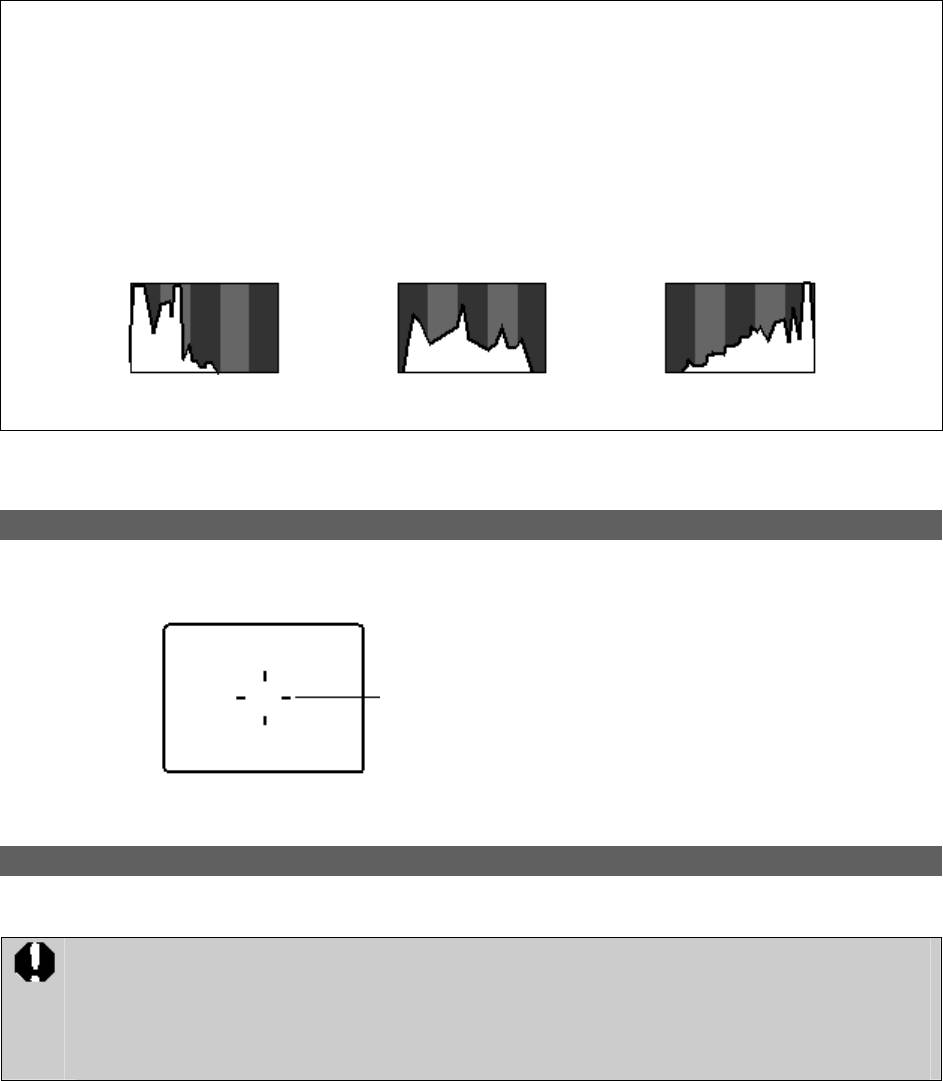
17
Гистограмма
Гистограмма представляет собой график, по которому можно оценить яркость
записанного изображения. Чем больше кривая смещена в левую сторону графика, тем
темнее изображение. Чем больше кривая смещена в правую сторону графика, тем ярче
изображение.
Если изображение слишком темное, установите положительную компенсацию
экспозиции. Аналогично, если изображение слишком яркое, установите отрицательную
компенсацию экспозиции.
Примеры гистограмм
Темное Сбалансированное Яркое
изображение изображение изображение
Использование видоискателя
Для экономии заряда аккумулятора во время съемки можно пользоваться видоискателем,
отключив ЖК монитор.
Индикаторы
Индикаторы горят или мигают, когда нажаты кнопка питания или затвора.
Обозначает центр изображения
Никогда не выполняйте следующие действия, когда гори индикатор. Такие
действия могут повредить данные.
•
Не трясите и не ударяйте камеру.
•
Не выключайте питание и не открывайте разъем карты памяти или батарейный
отсек.
Верхний индикатор
Зеленый:
Готовность к съемке
Зеленый мигает:
Запись/чтение/удаление/передача снимка (при подключении к ПК)
Оранжевый:
Готовность к съемке (вспышка включена)
Оранжевый мигает:
Готовность к съемке (предупреждение о сотрясении камеры)
Нижний индикатор
Желтый:
Режимы Макро/Бесконечность/Блокировка автофокуса
Желтый мигает:
Проблемы с фокусировкой (один звуковой сигнал)
Видоискатель
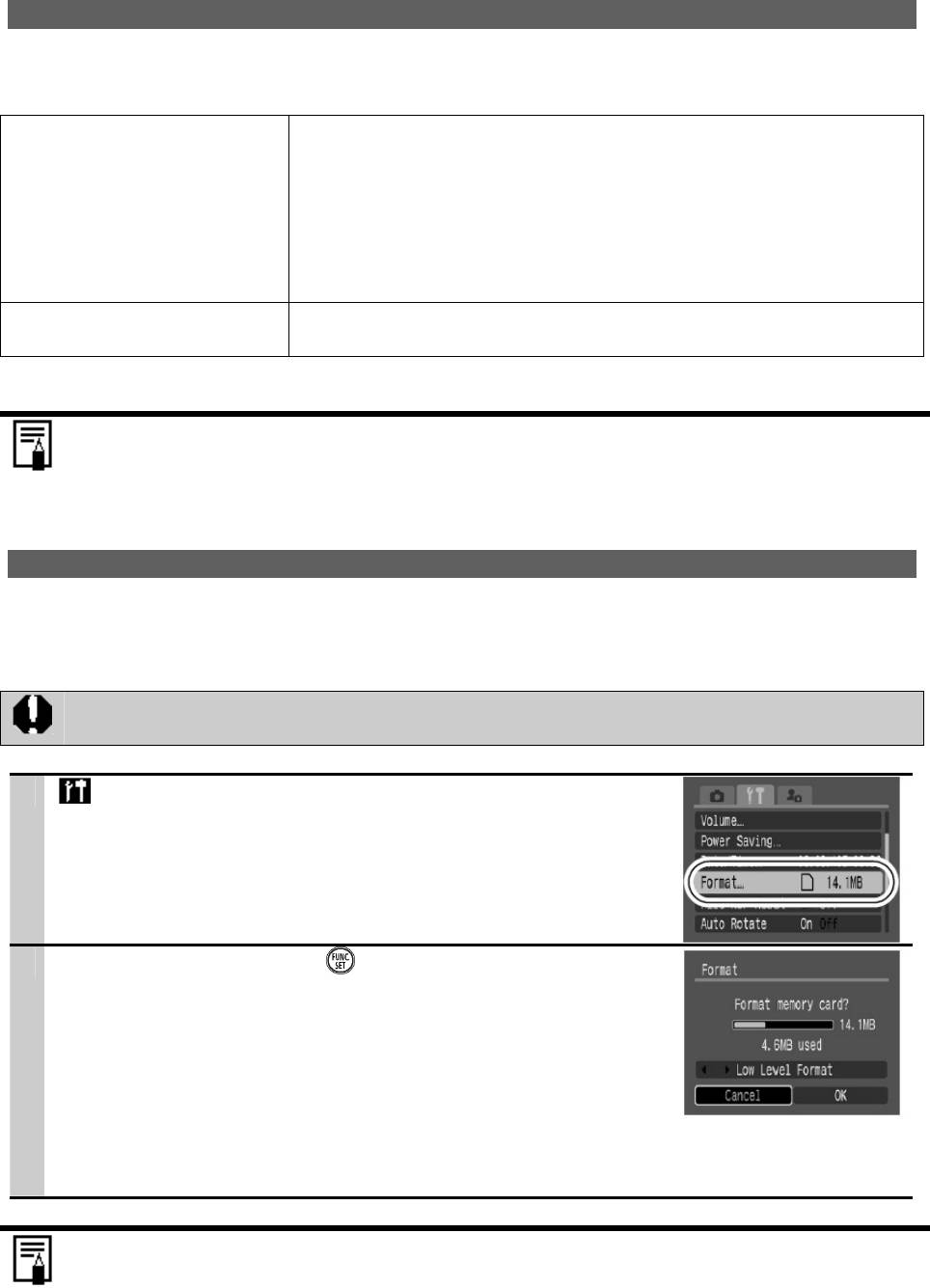
18
Функция энергосбережения
Данная камера оснащена функцией энергосбережения. Питание будет отключаться в
следующих случаях. Нажмите кнопку питания для восстановления питания.
Режим съемки
Камера отключается примерно через 3 минуты после
последнего нажатия любой кнопки. ЖК монитор
отключается автоматически через 1 минуту после последнего
нажатия любой кнопки, даже если настройка [Auto Power
Down] уставлена как [Off]. Нажмите любую кнопку, кроме
кнопки питания, или измените ориентацию камеры для
включения монитора.
Режим воспроизведения
Камера отключается примерно через 5 минут после
Подключен к принтеру
последнего нажатия любой кнопки.
* Это время может быть изменено.
•
Функция энергосбережения не будет активироваться во время слайд-шоу или
когда камера подключена к ПК.
•
Настройки функции энергосбережения могут быть изменены.
Форматирование карт памяти
Необходимо обязательно отформатировать новую карту памяти; кроме того,
форматирование можно использовать для удаления с карты всех изображений и прочих
данных.
Имейте в виду, что при форматировании (инициализации) карты с нее стираются
все данные, в том числе защищенные изображения и файлы других типов.
1
Меню настройки
[Format] (Форматировать)
2
Выберите [OK] и нажмите .
•
Для выполнения быстрого форматирования используйте
кнопку
для выбора пункта [Low Level Format] и
кнопки
и
для добавления контрольной метки.
•
Вы можете остановить форматирование после выбора
пункта [Low Level Format], если нажмете кнопку
FUNC./SET. Вы все еще можете использовать карту без
проблем, если форматирование было прервано, но
данные будут удалены.
Low Level Format (Быстрое форматирование)
Мы рекомендуем выбирать Быстрое форматирование, когда Вы думаете, что
скорость чтения/записи карт памяти упала. Быстрое форматирование может занять
2–3 минуты для некоторых карт памяти.
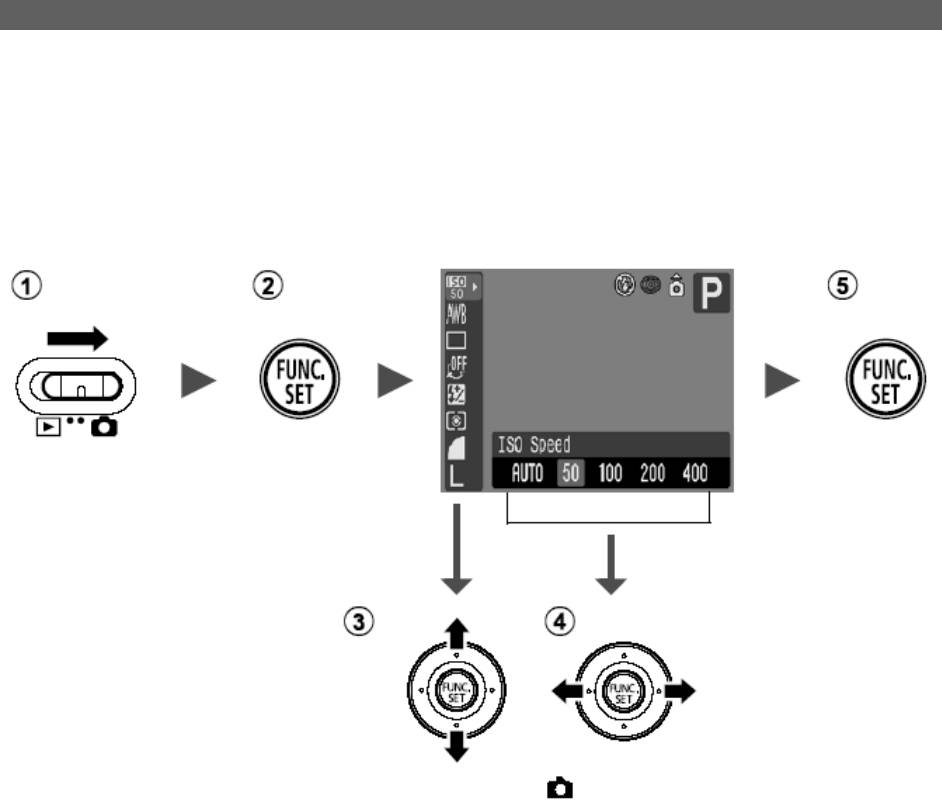
19
Меню и настройки
Меню служат для настройки параметров съемки и воспроизведения, а также других
параметров камеры, например, даты/времени и звуковых сигналов. Доступны следующие
меню:
•
FUNC. Menu
•
Rec., Play, Set up и My Camera Menus
Меню FUNC.
Это меню используется для настройки большинства общих функций съемки.
1. Установите переключатель режима в положение .
2. Нажмите кнопку FUNC./SET.
3. Используйте кнопки
и
для выбора пункта меню. Некоторые пункты могут быть
недоступны.
4. Кнопками
или
выберите требуемый вариант. После выбора настройки Вы можете
нажать кнопку затвора для немедленной съемки. После съемки это меню откроется
снова, давая вам возможность легко изменить настройки.
5. Нажмите кнопку FUNC./SET.
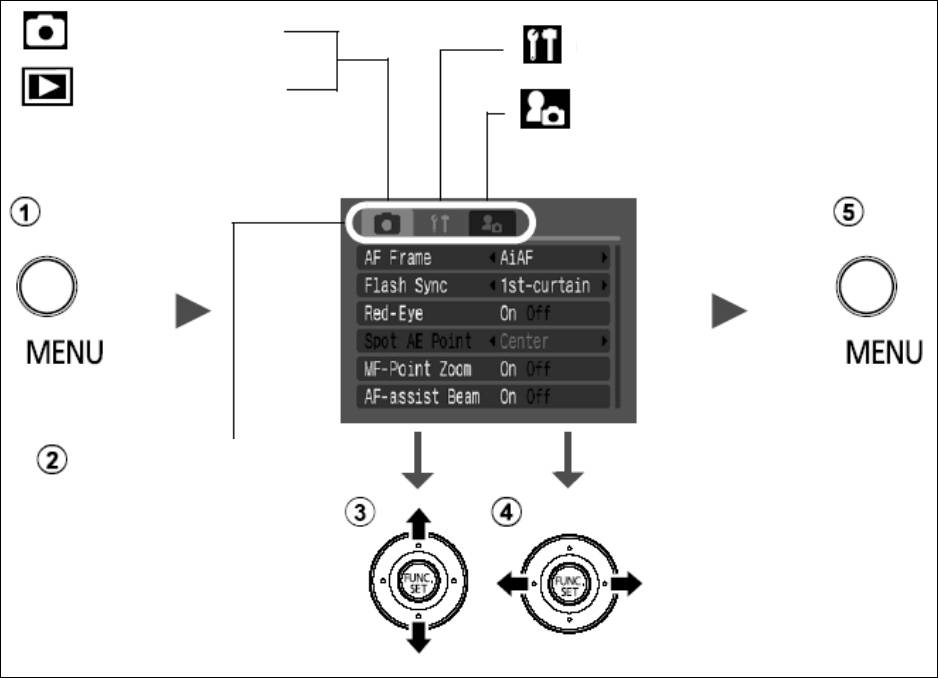
20
Меню Rec., Play, Set up и My Camera
С помощью этих меню можно выполнить удобные настройки для съемки и
воспроизведения.
Меню Set up
(Настройка)
Меню My Camera
(Моя камера)
Вы можете пере-
ключаться между
меню с помощью
кнопок
и
, ког-
да выбрана эта
•
Этот пример показывает меню Rec.
•
В режиме воспроизведения отображается меню Play.
1. Нажмите кнопку MENU.
2. Используйте кнопки
и
для переключения между меню. Вы также можете
использовать рычаг изменения фокусного расстояния для переключения между меню.
3. Используйте кнопки
и
для выбора пункта меню. Некоторые пункты могут быть
недоступны.
4. Используйте кнопки
и
для выбора настроек. Пункты меню с многоточием (...)
можно выбирать, только открыв следующее меню нажатием кнопки FUNC./SET. Для
подтверждения выбора нажмите кнопку FUNC./SET еще раз.
5. Нажмите кнопку MENU.
часть.
Меню Rec.
(Запись)
Меню Play
(Воспроизведение
)
Оглавление
Аннотация для Фотоаппарата Canon A610 в формате PDF
Топ 10 инструкций
Другие инструкции
View the manual for the Canon Powershot A610 here, for free. This manual comes under the category photo cameras and has been rated by 1 people with an average of a 7.
This manual is available in the following languages: English. Do you have a question about the Canon Powershot A610 or do you need help?
Ask your question here
Canon Powershot A610 specifications
Below you will find the product specifications and the manual specifications of the Canon Powershot A610.
The Canon Powershot A610 is a compact photo camera that offers an LCD display for easy viewing and navigation. With a sensor size of 1/1.8″, it utilizes a 5.3-megapixel CCD image sensor to capture photos with a maximum resolution of 2592 x 1944 pixels. This allows for detailed and high-quality images.
Featuring both digital and optical zoom capabilities, the Powershot A610 offers a 4x zoom for more versatile shooting options. The TTL focus system ensures that your subjects are sharp and clear, providing accurate autofocus for your photos. Additionally, a built-in flash is included to provide additional lighting when needed.
With 32 MB of internal memory, the A610 allows you to store a limited number of photos directly on the camera. However, for expanded storage options, it is compatible with MMC and SD memory cards. Display resolution is measured at 115,000 pixels, offering a clear and vibrant display for reviewing your photos.
In terms of dimensions, the A610 measures 104.8 x 49.1 x 66 mm, making it compact and easy to carry around. It weighs 235 g, adding to its portability.
Overall, the Canon Powershot A610 is a reliable and durable photo camera that provides high-quality images with its 5.3-megapixel CCD image sensor. With its compact design and user-friendly features, it is an ideal option for capturing memories on the go.
General
| Brand | Canon |
| Model | Powershot A610 | 0322B007 |
| Product | photo camera |
| EAN | 8714574962269, 8714574964539, 8714574972589, 8714574975108, 8714574957852 |
| Language | English |
| Filetype | User manual (PDF) |
Display
| Display | LCD |
| Display resolution (numeric) | 115000 pixels |
| Display diagonal | 2 « |
Picture quality
| Megapixel | 5.3 MP |
| Maximum image resolution | 2592 x 1944 pixels |
| Sensor type | CCD |
| Image sensor size | 1/1.8 « |
| Supported aspect ratios | 4:3 |
Lens system
| Digital zoom | 4 x |
| Optical zoom | 4 x |
| Focal length range | 7.3 — 29.2 mm |
Focusing
Other features
| Built-in flash | Yes |
| Dimensions (WxDxH) | 104.8 x 49.1 x 66 mm |
| Digital SLR | No |
| Video capability | Yes |
Memory
| Internal memory | 32 MB |
| Compatible memory cards | mmc, sd |
Weight & dimensions
| Weight | 235 g |
| Height | 66 mm |
| Width | 104.8 mm |
| Depth | 49.1 mm |
Video
| Maximum video resolution | 640 x 480 pixels |
| Video recording | Yes |
Camera
Ports & interfaces
Battery
| Battery technology | Alkaline |
| Number of batteries supported | 4 |
Exposure
| ISO sensitivity | 50,100,200,400,AUTO |
System requirements
Operational conditions
| Recommended operating temperature range (T-T) | 0 — 40 °C |
| Operating relative humidity (H-H) | 10 — 90 % |
Design
Flash
| Flash modes | Red-eye reduction |
Viewfinder
Shutter
| Camera shutter type | electronic, mechanical |
show more
Frequently Asked Questions
Can’t find the answer to your question in the manual? You may find the answer to your question in the FAQs about the Canon Powershot A610 below.
Does the Canon Powershot A610 have an LCD display?
Yes, the Canon Powershot A610 has an LCD display, providing users with a clear and convenient way to view and review their photos.
What is the megapixel count of the Canon Powershot A610?
The Canon Powershot A610 has approximately 5.3 megapixels, offering users the ability to capture detailed and high-resolution images.
Does the Canon Powershot A610 have digital zoom?
Yes, the Canon Powershot A610 has a digital zoom of 4x, allowing users to get closer to their subject even if they are unable to physically do so.
What is the optical zoom range of the Canon Powershot A610?
The Canon Powershot A610 has an optical zoom of 4x, providing users with the flexibility to zoom in on distant subjects and capture clear and detailed shots.
What is the maximum image resolution of the Canon Powershot A610?
The Canon Powershot A610 has a maximum image resolution of 2592 x 1944 pixels, ensuring that users can capture high-quality, sharp, and vibrant images with excellent detail.
How do I insert the memory card included with the Canon Powershot A610 camera?
To insert the memory card included with the Canon Powershot A610 camera, follow these steps:
1. Locate the memory card slot cover on the camera. It is usually located on the side or bottom of the camera.
2. Slide the memory card slot cover open. You may need to use your fingernail or a small object to gently push the cover and release the latch.
3. Take the memory card out of its protective case or packaging.
4. Hold the memory card with the label facing up and the metal contacts facing down.
5. Align the memory card with the slot in the camera. The memory card should fit into the slot smoothly without any force.
6. Gently push the memory card into the slot until it is fully inserted. Make sure it is securely in place.
7. Close the memory card slot cover by sliding it back into its original position until it clicks or locks into place.
Now, the memory card is properly inserted and ready to be used with your Canon Powershot A610 camera.
What should I do if the memory card included with the Canon Powershot A610 camera is not recognized by the camera?
If the memory card included with the Canon Powershot A610 camera is not recognized by the camera, you can try the following steps:
1. Check the compatibility: Ensure that the memory card is compatible with the Canon Powershot A610 camera. Some memory cards may not be compatible or may require specific formatting.
2. Reinsert the memory card: Remove the memory card from the camera and then reinsert it firmly into the memory card slot. Make sure it is inserted correctly and securely.
3. Format the memory card: If the memory card is still not recognized, you can try formatting it in the camera. Formatting will erase all data on the card, so make sure to backup any important files before proceeding. Go to the camera’s menu, find the formatting option, and follow the on-screen instructions to format the memory card.
4. Try a different memory card: If the above steps do not work, try using a different memory card. It is possible that the original memory card may be faulty or incompatible.
By following these steps, you can troubleshoot the issue of the memory card not being recognized by the Canon Powershot A610 camera.
How can I ensure smooth continuous shooting with the memory card included with the Canon Powershot A610 camera?
To ensure smooth continuous shooting with the memory card included with the Canon Powershot A610 camera, follow these steps:
1. Make sure you are in the appropriate shooting mode. Continuous shooting is available in certain shooting modes, such as the «Drive Mode» or «Continuous Shooting Mode». Refer to the camera’s menu or settings to access these modes.
2. Hold down the shutter button to activate continuous shooting. While the shutter button is held down, the camera will capture a series of images in quick succession.
3. Use a recommended memory card for optimal performance. The manual suggests using a super high-speed SDC-512MSH memory card for smooth continuous shooting. Ensure that the memory card is inserted properly and has sufficient storage capacity.
4. Be aware that the interval between shots may lengthen if the camera’s built-in memory fills up or if the flash is used. This is normal and allows the camera to process and store the captured images.
By following these steps, you can achieve smooth continuous shooting with the memory card included with the Canon Powershot A610 camera.
How do I change the resolution and compression settings on the Canon Powershot A610 camera?
To change the resolution and compression settings on the Canon Powershot A610 camera, follow these steps:
For Still Images:
1. Press the FUNC. Menu button.
2. Use the or button to navigate to the «Resolution» option.
3. Press the FUNC./SET button to select the resolution.
4. Use the or button to navigate to the «Compression» option.
5. Press the FUNC./SET button to select the compression level.
6. Choose the desired resolution and compression settings based on your preferences and shooting requirements.
For Movies:
1. Press the FUNC. Menu button.
2. Use the or button to navigate to the «Resolution» option.
3. Press the FUNC./SET button to select the resolution.
4. Use the or button to navigate to the «Frame Rate» option.
5. Press the FUNC./SET button to select the frame rate.
6. Choose the desired resolution and frame rate settings for your movie recordings.
Please note that the available resolution and compression options may vary depending on the shooting mode and settings of the camera. Refer to the camera’s menu and settings for more detailed options and customization.
What should I do if the photos taken with the Canon Powershot A610 camera have low resolution or appear pixelated?
If the photos taken with the Canon Powershot A610 camera have low resolution or appear pixelated, you can try the following steps to improve the image quality:
1. Check the resolution settings: Ensure that the camera is set to capture photos at the desired resolution. Access the camera’s menu or settings and adjust the resolution to a higher value if necessary.
2. Disable digital zoom: If the digital zoom feature is enabled, it can result in a loss of image quality. Make sure the digital zoom is turned off to maintain the original resolution of the photo.
3. Use proper lighting: Insufficient lighting conditions can lead to blurry or pixelated photos. Ensure that there is adequate lighting when capturing images, especially in low-light situations. Consider using a flash or external lighting source if needed.
4. Stabilize the camera: Camera shake can also contribute to blurry or pixelated photos. Use a tripod or stabilize the camera by holding it steady with both hands to minimize any movement during the shot.
5. Clean the lens: A dirty or smudged lens can affect image quality. Gently clean the lens with a soft, lint-free cloth to remove any dirt or fingerprints.
By following these steps, you can address the issue of low-resolution or pixelated photos taken with the Canon Powershot A610 camera and improve the overall image quality.
What are the specifications of the Canon Powershot A610 camera?
The specifications of the Canon Powershot A610 camera are as follows:
— Image Sensor: 5.0 Megapixel CCD
— Effective Pixels: Approximately 5.0 Megapixels
— Lens: 4x Optical Zoom Lens (35mm film equivalent: 35-140mm)
— Digital Zoom: 4x
— Autofocus System: TTL Autofocus
— Shutter Speed: 15-1/2000 sec.
— ISO Sensitivity: Auto, ISO 50/100/200/400
— LCD Monitor: 2.0-inch TFT color LCD
— Storage Media: SD Memory Card, MultiMediaCard
— File Format: Still Image — JPEG, Movie — AVI (Image data: Motion JPEG, Audio data: WAVE (Monaural))
— Resolution: Up to 2592 x 1944 pixels
— Movie Recording: Up to 640 x 480 pixels (30 frames/sec.)
— Playback Modes: Single, Index, Magnified, Jump, Sound memos, Auto Play, Movie
— Direct Print: PictBridge compliant, Canon Direct Print and Bubble Jet Direct compatible
— Power Source: AA-size alkaline batteries or AA-size rechargeable NiMH batteries
— Dimensions: 104.8 x 66.0 x 49.1 mm (4.13 x 2.60 x 1.93 in.)
— Weight: Approximately 235 g (8.29 oz.)
These specifications provide an overview of the key features and capabilities of the Canon Powershot A610 camera.
How can I check the effective pixels of the Canon Powershot A610 camera?
To check the effective pixels of the Canon Powershot A610 camera, follow these steps:
1. Turn on the camera by pressing the power button.
2. Look for the «Menu» button on the camera. It is usually located near the control buttons or on the back of the camera.
3. Press the «Menu» button to access the camera’s menu settings.
4. Use the navigation buttons (usually labeled with arrows) to scroll through the menu options.
5. Look for the «Image Quality» or «Image Size» option in the menu. This option allows you to adjust the resolution and image quality settings.
6. Select the «Image Quality» or «Image Size» option by pressing the corresponding button (such as the «OK» or «Set» button).
7. The screen will display the available resolution options. Look for the option that indicates the effective pixels of the camera. It is usually displayed in megapixels (MP).
8. Take note of the effective pixels value displayed on the screen. This value represents the resolution at which the camera captures images.
By following these steps, you can easily check the effective pixels of the Canon Powershot A610 camera through the camera’s menu settings.
What should I do if the lens of the Canon Powershot A610 camera is not functioning properly?
If the lens of the Canon Powershot A610 camera is not functioning properly, you can try the following steps to troubleshoot the issue:
1. Check for any obstructions: Inspect the lens for any dirt, dust, or debris that may be obstructing its movement. Use a soft, lint-free cloth to gently clean the lens and remove any particles.
2. Power cycle the camera: Turn off the camera and remove the battery. Wait for a few minutes, then reinsert the battery and turn on the camera. This can help reset the camera’s internal components and resolve any temporary issues.
3. Ensure proper power supply: Make sure the camera has sufficient power. If the battery is low, charge it or replace it with a fully charged battery. A low battery can affect the performance of the lens.
4. Reset the camera settings: Access the camera’s menu and look for the option to reset the settings to their default values. This can help resolve any software-related issues that may be affecting the lens.
5. Seek professional assistance: If the lens continues to malfunction despite trying the above steps, it is recommended to contact a Canon service center or a qualified technician for further assistance. They can diagnose and repair any hardware issues with the lens.
By following these steps, you can troubleshoot and address issues with the lens of the Canon Powershot A610 camera.
How does the autofocus system of the Canon Powershot A610 camera work?
The autofocus system of the Canon Powershot A610 camera works in the following steps:
1. When you half-press the shutter button, the camera activates the autofocus system.
2. The camera uses a TTL (Through-The-Lens) autofocus system, which means it focuses based on the image seen through the lens.
3. The autofocus system analyzes the scene and determines the distance to the subject using various focus points or areas.
4. The camera adjusts the lens position to achieve sharp focus on the subject. It uses a combination of contrast detection and phase detection methods to ensure accurate focus.
5. Once the camera has achieved focus, it indicates this by displaying a focus confirmation symbol or beep sound.
6. If you want to lock the focus on a specific subject, you can use the AF lock feature. This allows you to focus on one subject and then recompose the shot without losing the focus.
7. In some shooting modes, you can also switch to manual focus if you prefer to have full control over the focus.
By following these steps, you can understand how the autofocus system of the Canon Powershot A610 camera works and utilize its features to achieve sharp and focused images.
How can I lock the autofocus on a specific subject with the Canon Powershot A610 camera?
To lock the autofocus on a specific subject with the Canon Powershot A610 camera, follow these steps:
1. Aim the camera so that an object at the same focal distance as the main subject is centered in the viewfinder or in the AF frame displayed on the LCD monitor.
2. Press the shutter button halfway to activate the autofocus system.
3. Once the camera has achieved focus on the desired subject, press the AF Lock button (usually labeled with an AF-L or * symbol) to lock the focus.
4. Re-aim the camera to compose the shot as desired while keeping the focus locked.
5. Press the shutter button fully to capture the image with the locked focus.
By following these steps, you can lock the autofocus on a specific subject with the Canon Powershot A610 camera. This feature is useful when you want to maintain focus on a particular subject even if you recompose the shot or if the subject moves within the frame.
What should I do if the autofocus of the Canon Powershot A610 camera is not working correctly?
If the autofocus of the Canon Powershot A610 camera is not working correctly, you can try the following troubleshooting steps:
1. Ensure proper lighting: Insufficient lighting can affect the autofocus performance. Make sure you are shooting in well-lit conditions or use additional lighting if necessary.
2. Check the subject: Some subjects may be difficult for the autofocus system to focus on, such as low-contrast subjects, scenes with a mixture of near and far subjects, or subjects with extremely bright objects at the center. Try adjusting the composition or focusing on a different part of the scene.
3. Clean the lens: A dirty or smudged lens can interfere with autofocus. Use a soft, lint-free cloth to clean the lens and remove any dirt or fingerprints.
4. Use focus lock or AF lock: If the autofocus is having trouble locking onto the desired subject, you can use the focus lock or AF lock feature. Aim the camera at an object at the same focal distance as the main subject, press the shutter button halfway to focus, then recompose the shot and press the shutter button fully to capture the image.
5. Try manual focus: If the autofocus continues to have issues, you can switch to manual focus mode. Access the camera’s menu or settings, find the manual focus option, and adjust the focus manually using the focus ring on the lens.
By following these steps, you can troubleshoot and address issues with the autofocus of the Canon Powershot A610 camera.
What is the shooting distance range of the Canon Powershot A610 camera?
The shooting distance range of the Canon Powershot A610 camera is not explicitly mentioned in the available documents. However, it is important to note that the camera has a normal flash range of 45 cm to 4.2 m (18 in. to 14 ft.) at the wide-angle setting and 45 cm to 3.0 m (18 in. to 10 ft.) at the telephoto setting. Additionally, the camera provides a macro shooting distance range of 25 cm to 45 cm (9.8 in. to 18 in.) for both wide-angle and telephoto settings. These specifications give an indication of the shooting distances at which the camera’s flash can effectively illuminate the subject. For shooting without flash, the camera’s autofocus system should be able to focus on subjects within a reasonable distance, typically within a few meters.
How can I adjust the shooting distance for macro photography with the Canon Powershot A610 camera?
To adjust the shooting distance for macro photography with the Canon Powershot A610 camera, follow these steps:
1. Ensure that the camera is in a shooting mode that allows macro photography. This mode is usually represented by a flower icon or labeled as «Macro» in the camera’s menu or settings.
2. Position the camera close to the subject you want to photograph. Macro photography is used to capture small subjects or details, so it is important to get close to the subject to achieve the desired effect.
3. Use the autofocus system to focus on the subject. The camera’s autofocus system will help ensure that the subject is in sharp focus. Half-press the shutter button to activate the autofocus, and wait for the camera to confirm focus before proceeding.
4. If the autofocus is having trouble focusing on the subject, you can try using the focus lock feature. Aim the camera at an object at the same focal distance as the main subject, press the shutter button halfway to focus, then recompose the shot and press the shutter button fully to capture the image.
5. Experiment with different shooting distances to find the optimal distance for your desired composition. Move closer or farther away from the subject to achieve the desired framing and level of detail.
By following these steps, you can adjust the shooting distance for macro photography with the Canon Powershot A610 camera and capture close-up shots with clarity and detail.
What should I do if the manual focus shooting distance of the Canon Powershot A610 camera is not accurate?
If the manual focus shooting distance of the Canon Powershot A610 camera is not accurate, you can try the following steps to troubleshoot the issue:
1. Ensure that you are in a shooting mode that allows manual focus. This mode is usually represented by an «MF» or «Manual Focus» option in the camera’s menu or settings.
2. Turn on the LCD monitor to assist with manual focusing.
3. Aim the camera at an object at the same focal distance as the main subject. This object should be centered in the viewfinder or in the AF frame displayed on the LCD monitor.
4. Press the shutter button halfway to activate the autofocus system.
5. Once the camera has achieved focus on the object, press the MF button to switch to manual focus mode.
6. Use the or button to adjust the focus manually. The MF indicator on the screen will provide approximate figures as a guideline.
7. Reframe the shot as desired and press the shutter button fully to capture the image.
By following these steps, you can troubleshoot and adjust the manual focus shooting distance of the Canon Powershot A610 camera to achieve accurate focus on your subjects.
What is the weight of the Canon Powershot A610?
The Canon Powershot A610 has a weight of 235 g.
What is the height of the Canon Powershot A610?
The Canon Powershot A610 has a height of 66 mm.
What is the width of the Canon Powershot A610?
The Canon Powershot A610 has a width of 104.8 mm.
What is the depth of the Canon Powershot A610?
The Canon Powershot A610 has a depth of 49.1 mm.
What is the screen size of the Canon Powershot A610?
The screen size of the Canon Powershot A610 is 2 «.
Is the manual of the Canon Powershot A610 available in English?
Yes, the manual of the Canon Powershot A610 is available in English .
Is your question not listed? Ask your question here
Manufacturer:Canon
Category:Computers & Peripherals
Device:Canon PowerShot A610
Name:ImageBrowser EX / CameraWindow — Instruction Manual
Language:Latviešu
Version:2.00
Pages:89
Size:5.45 MB
Manufacturer:Canon
Category:Computers & Peripherals
Device:Canon PowerShot A610
Name:ImageBrowser EX / CameraWindow — Instruction Manual
Language:Português
Version:2.00
Pages:92
Size:6.99 MB
Manufacturer:Canon
Category:Computers & Peripherals
Device:Canon PowerShot A610
Name:ImageBrowser EX / CameraWindow — Instruction Manual
Version:2.00
Pages:89
Size:6.56 MB
Manufacturer:Canon
Category:Computers & Peripherals
Device:Canon PowerShot A610
Name:ImageBrowser EX / CameraWindow — Instruction Manual
Language:Eesti
Version:2.00
Pages:89
Size:5.00 MB
Manufacturer:Canon
Category:Computers & Peripherals
Device:Canon PowerShot A610
Name:ImageBrowser EX / CameraWindow — Instruction Manual
Language:Русский
Version:2.00
Pages:89
Size:5.61 MB
Manufacturer:Canon
Category:Computers & Peripherals
Device:Canon PowerShot A610
Name:ImageBrowser EX / CameraWindow — Instruction Manual
Language:Україньска
Version:2.00
Pages:89
Size:5.53 MB
Manufacturer:Canon
Category:Computers & Peripherals
Device:Canon PowerShot A610
Name:ImageBrowser EX / CameraWindow — Instruction Manual
Language:Čeština
Version:2.00
Pages:89
Size:6.58 MB
Manufacturer:Canon
Category:Computers & Peripherals
Device:Canon PowerShot A610
Name:ImageBrowser EX / CameraWindow — Instruction Manual
Language:Lietuvių
Version:2.00
Pages:89
Size:5.55 MB
Manufacturer:Canon
Category:Computers & Peripherals
Device:Canon PowerShot A610
Name:ImageBrowser EX / CameraWindow — Instruction Manual
Language:Ελληνικά
Version:2.00
Pages:89
Size:6.78 MB
Manufacturer:Canon
Category:Computers & Peripherals
Device:Canon PowerShot A610
Name:ImageBrowser EX / CameraWindow — Instruction Manual
Language:Deutsch
Version:CA.2.00
Pages:89
Size:6.33 MB
Manufacturer:Canon
Category:Computers & Peripherals
Device:Canon PowerShot A610
Name:ImageBrowser EX / CameraWindow — Instruction Manual
Language:Svenska
Version:CA.2.00
Pages:89
Size:6.61 MB
Manufacturer:Canon
Category:Computers & Peripherals
Device:Canon PowerShot A610
Name:ImageBrowser EX / CameraWindow — Instruction Manual
Language:Italiano
Version:CA.2.00
Pages:89
Size:6.48 MB
Manufacturer:Canon
Category:Computers & Peripherals
Device:Canon PowerShot A610
Name:ImageBrowser EX / CameraWindow — Instruction Manual
Language:Dansk
Version:CA.2.00
Pages:89
Size:6.80 MB
Manufacturer:Canon
Category:Computers & Peripherals
Device:Canon PowerShot A610
Name:ImageBrowser EX / CameraWindow — Instruction Manual
Language:English
Version:CA.2.00
Pages:89
Size:6.91 MB
Manufacturer:Canon
Category:Computers & Peripherals
Device:Canon PowerShot A610
Name:ImageBrowser EX / CameraWindow — Instruction Manual
Language:Español
Version:CA.2.00
Pages:91
Size:6.20 MB
Manufacturer:Canon
Category:Computers & Peripherals
Device:Canon PowerShot A610
Name:ImageBrowser EX / CameraWindow — Instruction Manual
Language:Suomi
Version:CA.2.00
Pages:89
Size:6.62 MB
Manufacturer:Canon
Category:Computers & Peripherals
Device:Canon PowerShot A610
Name:ImageBrowser EX / CameraWindow — Instruction Manual
Language:Nederlands
Version:CA.2.00
Pages:89
Size:6.64 MB
Manufacturer:Canon
Category:Computers & Peripherals
Device:Canon PowerShot A610
Name:ImageBrowser EX / CameraWindow — Instruction Manual
Language:Français
Version:CA.2.00
Pages:91
Size:6.97 MB
Manufacturer:Canon
Category:Computers & Peripherals
Device:Canon PowerShot A610
Name:ImageBrowser EX / CameraWindow — Instruction Manual
Language:Polski
Version:2.00
Pages:89
Size:6.80 MB
Manufacturer:Canon
Category:Computers & Peripherals
Device:Canon PowerShot A610
Name:ImageBrowser EX / CameraWindow — Instruction Manual
Version:2.00
Pages:89
Size:5.09 MB
Manufacturer:Canon
Category:Computers & Peripherals
Device:Canon PowerShot A610
Name:ImageBrowser EX / CameraWindow — Instruction Manual
Language:Magyar
Version:2.00
Pages:89
Size:6.76 MB
Manufacturer:Canon
Category:Computers & Peripherals
Device:Canon PowerShot A610
Name:Camera User Guide
Language:Dansk
Version:1.0
Pages:139
Size:4.37 MB
Manufacturer:Canon
Category:Computers & Peripherals
Device:Canon PowerShot A610
Name:Camera User Guide
Language:Nederlands
Version:1.0
Pages:140
Size:4.63 MB
Manufacturer:Canon
Category:Computers & Peripherals
Device:Canon PowerShot A610
Name:Camera User Guide
Language:English
Version:1.0
Pages:139
Size:4.26 MB
Manufacturer:Canon
Category:Computers & Peripherals
Device:Canon PowerShot A610
Name:Camera User Guide
Language:Suomi
Version:1.0
Pages:139
Size:4.32 MB
Manufacturer:Canon
Category:Computers & Peripherals
Device:Canon PowerShot A610
Name:Camera User Guide
Language:Français
Version:1.0
Pages:139
Size:4.72 MB
Manufacturer:Canon
Category:Computers & Peripherals
Device:Canon PowerShot A610
Name:Camera User Guide
Language:Deutsch
Version:1.0
Pages:139
Size:4.43 MB
Manufacturer:Canon
Category:Computers & Peripherals
Device:Canon PowerShot A610
Name:Camera User Guide
Language:Italiano
Version:1.0
Pages:139
Size:4.40 MB
Manufacturer:Canon
Category:Computers & Peripherals
Device:Canon PowerShot A610
Name:Camera User Guide
Language:Español
Version:1.0
Pages:139
Size:4.66 MB
Manufacturer:Canon
Category:Computers & Peripherals
Device:Canon PowerShot A610
Name:Camera User Guide
Language:Svenska
Version:1.0
Pages:139
Size:4.38 MB
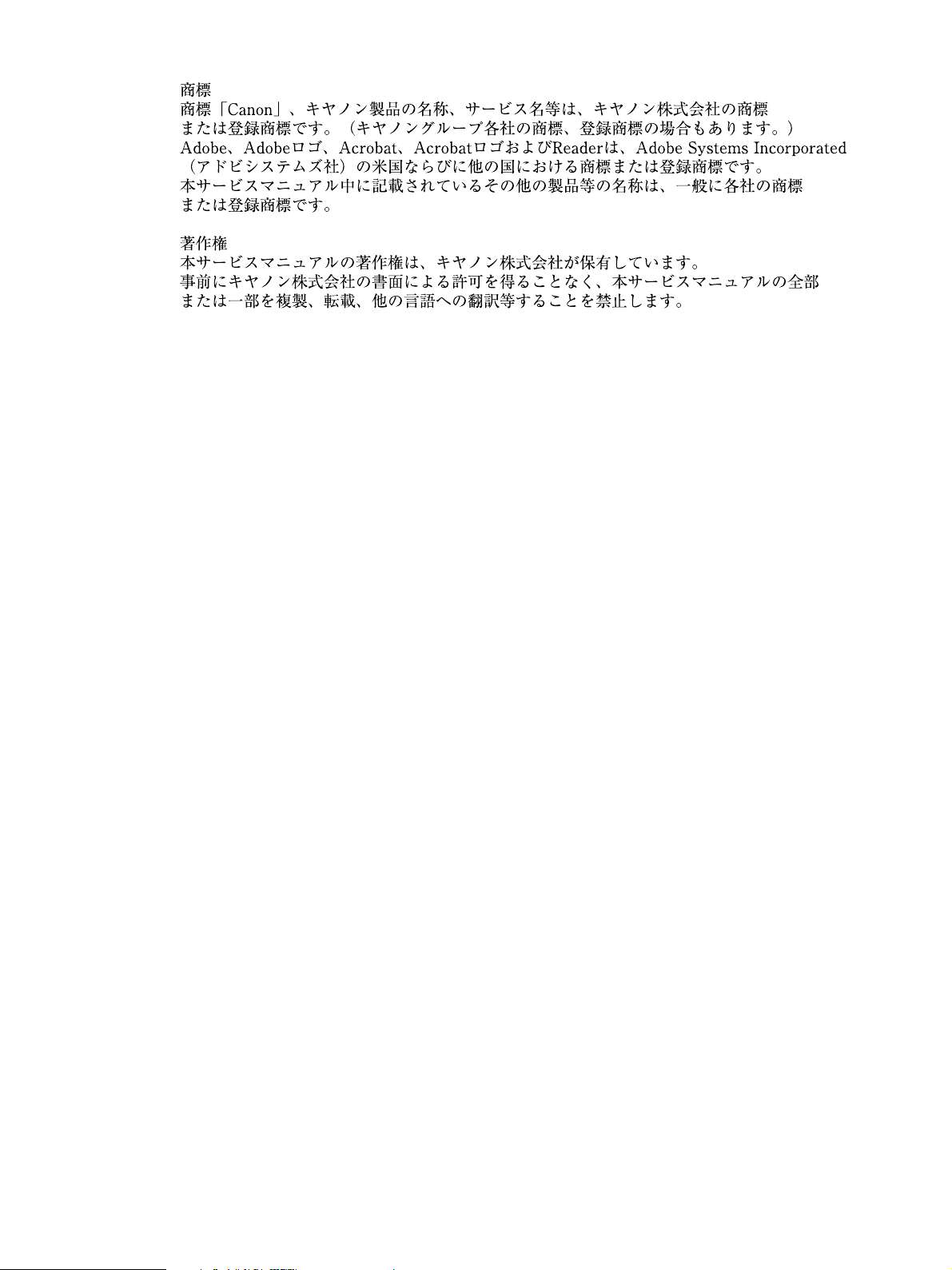
Trademarks:
Canon Inc.’s trademark, logos, product names, service marks and those trademark, logos, product names,
service marks licensed to Canon Inc. by any of its affiliate or subsidiary are registered or unregistered
marks of Canon Inc. or such affiliate or subsidiary in Japan and/or other countries.
Adobe, the Adobe logo, Acrobat, the Acrobat logo and Reader are either registered trademarks or trademarks of Adobe Systems Incorporated in the United States of America and/or other countries.
All other trademarks, product names, service marks are generally either registered or unregistered marks
of their respective owners.
Copyright:
All copyrights in the content of this Service Manual are owned or controlled by Canon Inc. You are not
permitted to copy, reproduce, download, modify, adapt or translate in any way the content of this Service
Manual for any purpose other than the purpose contemplated herein without prior written consent of
Canon Inc.
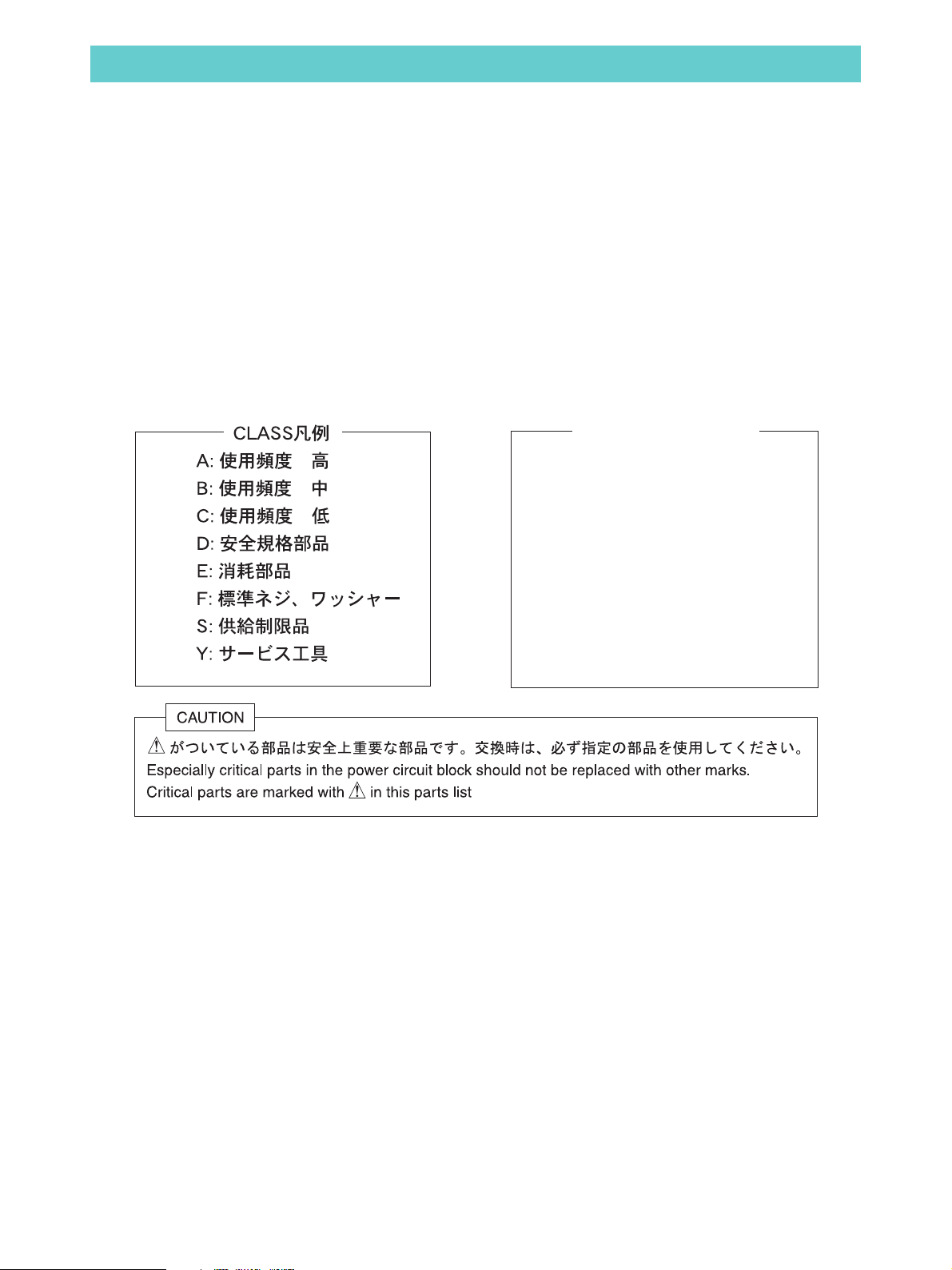
CONTENTS
PowerShot A620/A610
Casing Parts ———————————————————————————————————————— Pg1
Internal Parts-1 ——————————————————————————————————————- Pg2
LCD Unit ————————————————————————————————————————— Pg3
Internal Parts-2 ——————————————————————————————————————- Pg4
Optical Unit ———————————————————————————————————————— Pg5
Fuse ——————————————————————————————————————————— Pg6
Accessories-1 ——————————————————————————————————————— Pg7
Accessories-2 ——————————————————————————————————————— Pg8
Waterprro Case-1—————————————————————————————————————— Pg9
Waterprro Case-2—————————————————————————————————————- Pg10
Service Tools-1 —————————————————————————————————————— Pg11
Service Tools-2 —————————————————————————————————————— Pg12
Category of CLASS
A: Frequency of use: High
B: Frequency of use: Middle
C: Frequency of use: Low
D: Safety-related critical parts
E: Consumable parts
F: Standard screws and washers
S: Supply of the parts is limited
Y: Service Tools
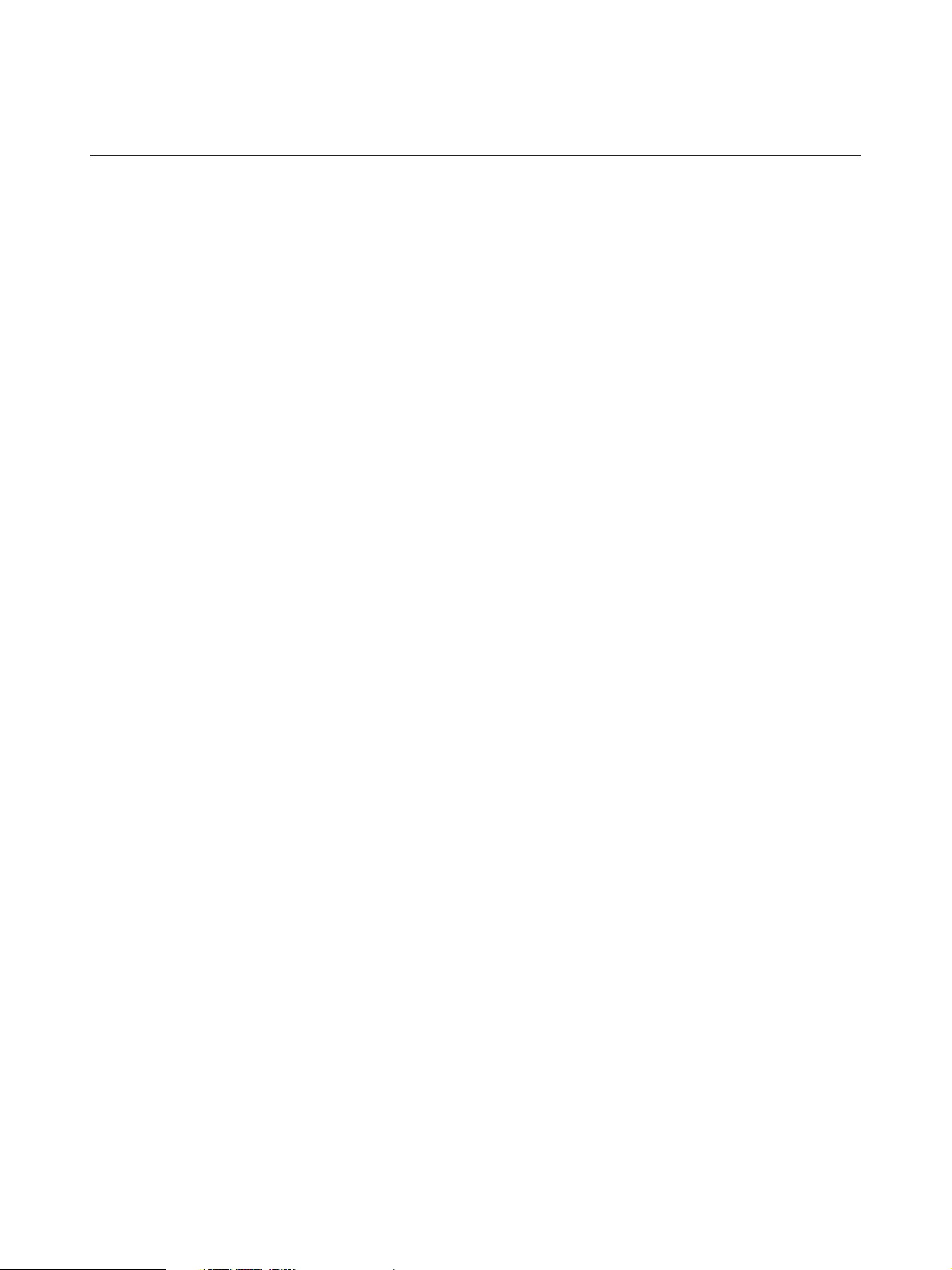
Pg1
PARTS LIST
NEW SYMBOL PARTS NO. CLASS QTY DESCRIPTION REMARKS
*
*
*
*
*
1 CM1-3041-000 B 1 COVER UNIT, BATTERY PowerShot A620
CM1-3212-000 B 1 COVER UNIT, BATTERY PowerShot A610
2 CD3-4064-000 C 1 SHAFT, BATTERY COVER
3 CD3-4065-000 C 1 SPRING, BATTERY COVER
4 CY1-6431-000 B 1 COVER UNIT, FRONT PowerShot A620
PowerShot A620/A610
*
*
5 CM1-3039-000 B 1 BAYONET CUP UNIT PowerShot A620
*
*
6 CD3-4070-000 B 1 COVER, CARD SLOT PowerShot A620
*
*
*
7 CD3-4071-000 C 1 SPRING, PLATE
8 CD3-4074-000 B 1 BASE, JACK PowerShot A620
*
*
9 CD3-4073-000 B 1 COVER, JACK PowerShot A620
*
*
10 CM1-3043-000 B 1 COVER UNIT, TOP PowerShot A620
*
*
11 CM1-3042-000 B 1 COVER UNIT, REAR PowerShot A620
*
*
12 CY1-6427-000 B 1 PLATE, BODY NUMBER PowerShot A620 #13061xxxxx
*
*
*
13 CD3-4121-000 B 1 COVER, SIDE
14 CD3-4134-000 B 1 COVER, HINGE PowerShot A620
*
101 CD3-4127-000 C 3 SCREW
*
CY1-6432-000 B 1 COVER UNIT, FRONT PowerShot A610
CM1-3210-000 B 1 BAYONET CUP UNIT PowerShot A610
CD3-4521-000 B 1 COVER, CARD SLOT PowerShot A610
CD3-4523-000 B 1 BASE, JACK PowerShot A610
CD3-4522-000 B 1 COVER, JACK PowerShot A610
CM1-3221-000 B 1 COVER UNIT, TOP PowerShot A610
CM1-3213-000 B 1 COVER UNIT, REAR PowerShot A610
CY1-6428-000 B 1 PLATE, BODY NUMBER PowerShot A610 #13061xxxxx
CD3-4534-000 B 1 COVER, HINGE PowerShot A610
102 CD3-4128-000 C 3 SCREW
*
103 CD3-4129-000 C 1 SCREW
*
104 XA1-7170-167 F 1 SCREW
105 XA1-7170-257 F 2 SCREW
106 XA4-5140-257 F 2 SCREW
107 XA4-9170-357 F 4 SCREW
108 XA4-9170-457 F 3 SCREW
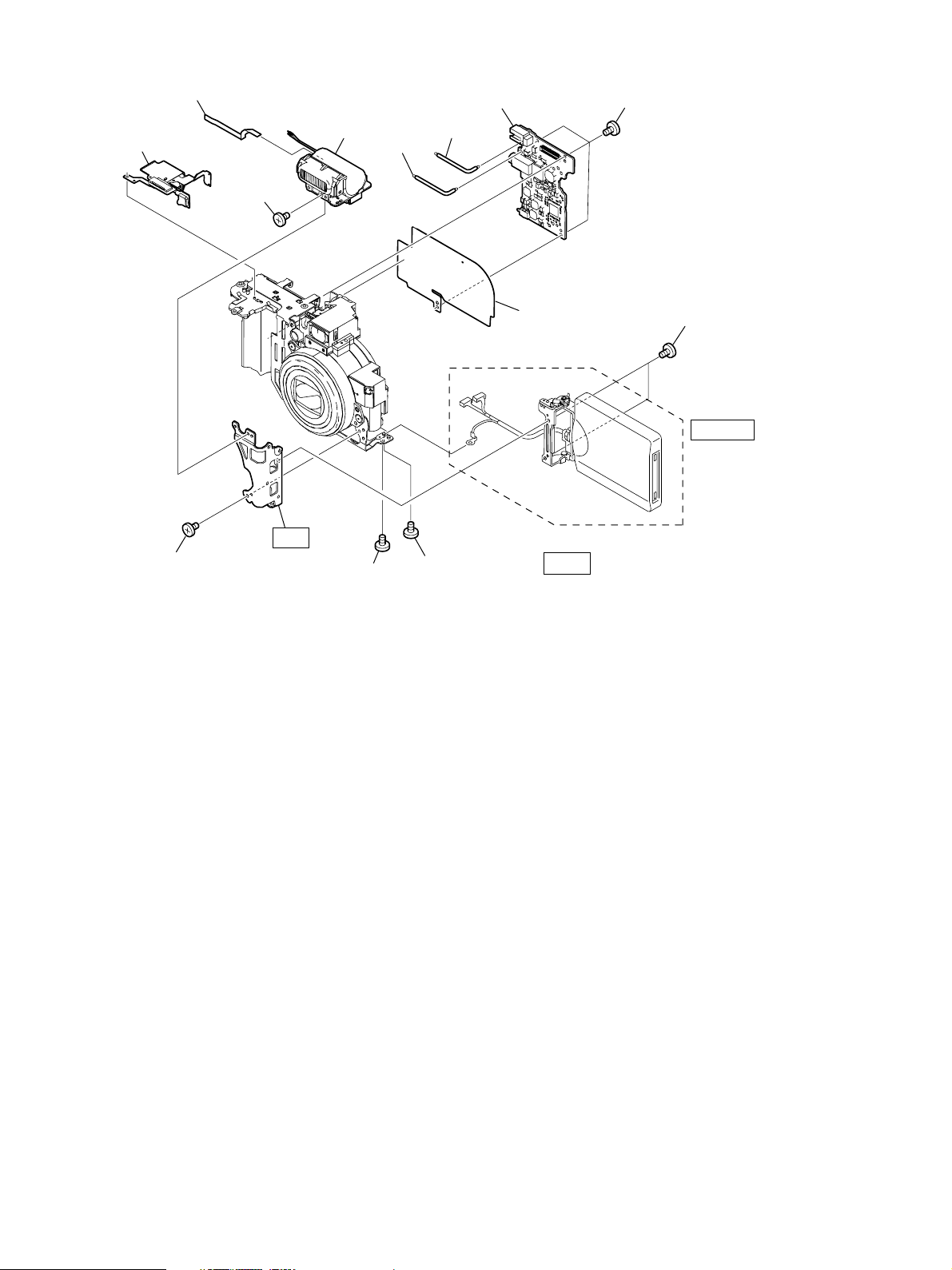
Pg2
PowerShot A620/A610
Internal Parts-1
2
1
102
N.S
102
3
102
4
102
6
5
7
102
101
See Pg3
l N.S : N.S Stand for No Stock

Pg2
PARTS LIST
NEW SYMBOL PARTS NO. CLASS QTY DESCRIPTION REMARKS
*
*
*
*
*
1 CM1-3077-000 C 1 FPC ASS’Y, MAIN-DC
2 CK2-2280-000 C 1 FPC, MAIN-FLASH
3 CM1-3012-000 C 1 FLASH UNIT PowerShot A620
CM1-3219-000 C 1 FLASH UNIT PowerShot A610
4 CK2-2281-000 C 1 WIRE, DC-BATTERY, RED
PowerShot A620/A610
*
*
*
5 CK2-2282-000 C 1 WIRE, DC-BATTERY, BLACK
6 CM1-3071-000 C 1 PCB ASS’Y, DC/OPERATION
7 CD3-4056-000 C 1 SHEET, MAIN
101 CD3-1400-000 C 2 SCREW NK GRIP
102 XA1-7170-257 G 7 SCREW

Pg3
PARTS LIST
NEW SYMBOL PARTS NO. CLASS QTY DESCRIPTION REMARKS
*
*
*
*
1 CD3-4132-000 B 1 COVER, LCD TOP PowerShot A620
CD3-4532-000 B 1 COVER, LCD TOP PowerShot A610
2 CM1-3013-000 C 1 LCD HINGE UNIT
3 WK1-5132-000 D 1 BATTERY, LITHIUM-ION CELL/MS614FS<2ND>
4 CM1-3073-000 C 1 PCB ASS’Y, LCD
PowerShot A620/A610
*
*
*
*
*
*
5 CM1-3011-000 C 1 BACK LIGHT UNIT
6 CK9-1156-000 B 1 PANEL, LCD
7 CD3-4133-000 B 1 COVER, LCD BOTTOM PowerShot A620
CD3-4533-000 B 1 COVER, LCD BOTTOM PowerShot A610
8 CY1-6429-000 B 1 LCD UNIT (SELECTION) PowerShot A620
CY1-6430-000 B 1 LCD UNIT (SELECTION) PowerShot A610
101 XA1-7170-257 F 3 SCREW
